Page 1
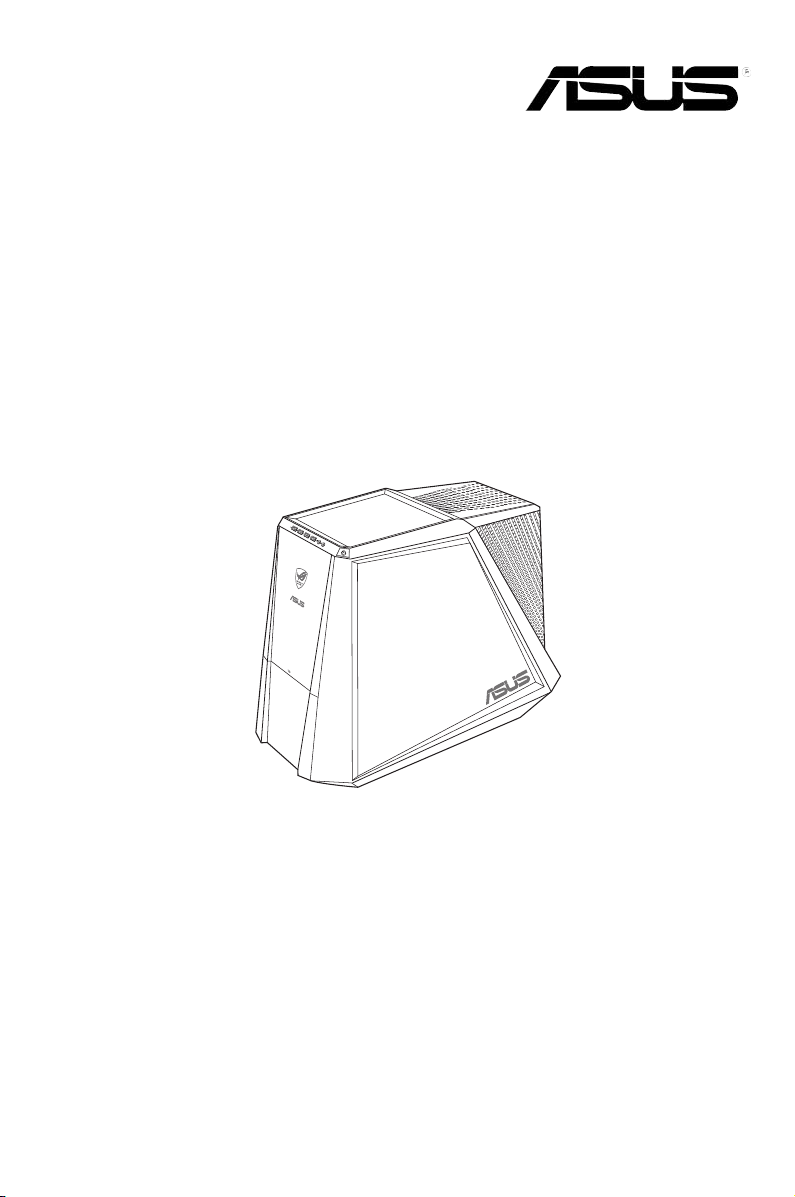
ASUS igrački desktop PC
ROG CG8890
Uputstvo za korišćenje
Page 2

2
SRPSKI
SRPSKI
Autorska prava © 2012 ASUSTeK Computer Inc. Sva prava zadržana.
Nijedan deo ovog uputstva, uključujući proizvode i softvere opisane u njemu, se ne sme reprodukovati,
prenositi, transkribovati, čuvati u sistemu za dalje preuzimanje, ili prevoditi na bilo koji jezik u bilo kojoj
formi ili bilo kojim sredstvima, osim dokumentacije koju poseduje kupac u svrhe rezervne kopije, bez
izričitog pismenog odobrenja ASUSTeK Computer Inc. (“ASUS”).
Garancija proizvoda ili usluga neće biti produžena ako: (1) je proizvod popravljan, modikovan ili menjan,
osim ukoliko takva popravka, modikacija ili promena nije ovlašćena u pisanoj formi od strane kompanije
ASUS; ili (2) je serijski broj proizvoda oštećen ili nedostaje.
ASUS PRUŽA OVO UPUTSTVO “TAKVO KAKVO JE” BEZ BILO KAKVE GARANCIJE, BILO IZRAŽENE
ILI IMPLICIRANE, UKULJUČUJUĆI ALI NE OGRANIČAVAJUĆI SE NA IMPLICIRANE GARANCIJE ILI
USLOVE PRODAJE ILI POGODNOSTI ZA POSEBNE SVRHE. NI U KOM SLUČAJU ASUS I NJEGOVI
DIREKTORI, SLUŽBENICI, ZAPOSLENI ILI AGENTI NEĆE BITI ODGOVORNI ZA BILO KAKVA
INDIREKTNA, POSEBNA, SLUČAJNA ILI POSLEDIČNA OŠTEĆENJA (UKLJUČUJUĆI OŠTEĆENJA
GUBITKA PROFITA, GUBITAK POSLOVANJA, GUBITAK KORIŠĆENJA ILI PODATAKA, PREKID
POSLOVANJA I SLIČNO) ČAK I AKO JE ASUS OBAVEŠTEN O MOGUĆNOSTI TAKVIH OŠTEĆENJA
DO KOJIH MOŽE DOĆI USLED BILO KAKVOG KVARA ILI GREŠKE U OVOM UPUTSTVU ILI
PROIZVODU.
SPECIFIKACIJE I INFORMACIJE SADRŽANE U OVOM UPUTSTVU SU NAMENJENE SAMO U
INFORMACIONE SVRHE I MOGU BITI PROMENJENE U BILO KOM MOMENTU BEZ PRETHODNOG
OBAVEŠTENJA I NE TREBA DA BUDU SHVAĆENE KAO OBAVEZA KOMPANIJE ASUS. ASUS NE
PREUZIMA NIKAKVU ODGOVORNOST NITI OBAVEZU ZA BILO KAKVE GREŠKE ILI NETAČNOSTI
KOJE SE MOGU POJAVITI U OVOM UPUTSTVU, UKLJUČUJUĆI PROIZVODE I SOFTVERE OPISANE
U NJEMU.
Proizvodi i korporativna imena koja se pojavljuju u ovom uputstvu mogu ili ne moraju biti registrovane
trgovačke marke ili autorska prava svojih kompanija i koriste se samo za identikaciju ili objašnjenje i za
dobrobit vlasnika, bez namere da se krše.
SB7660
Prvo izdanje
Avgust 2012
Page 3
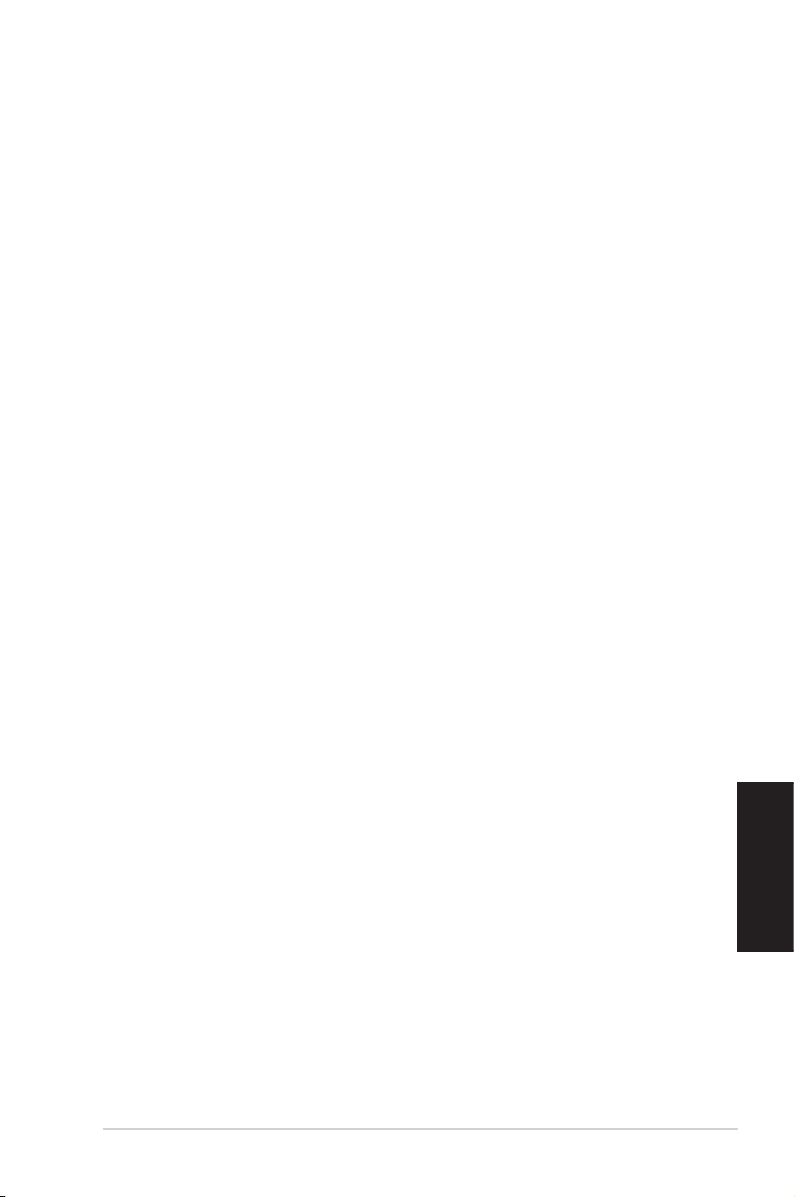
3
SRPSKI
SRPSKI
Sadržaj
Obaveštenja ................................................................................................... 5
Informacije o bezbednosti .............................................................................. 8
Konvencije korišćene u ovom uputstvu ......................................................... 9
Gde naći više informacija ............................................................................... 9
Sadržaj paketa ............................................................................................. 10
Poglavlje 1 Početak
Dobrodošli! ....................................................................................................11
Upoznavanje sa vašim kompjuterom ............................................................11
Podešavanje vašeg kompjutera ................................................................... 16
UKLJUČIVANJE vašeg kompjutera ............................................................. 18
Poglavlje 2 Korišćenje Windows® 8
Prvo pokretanje ............................................................................................ 19
Korišćenje Windows® UI .............................................................................. 20
Rad sa Windows® aplikacijama ................................................................... 23
Ostale prečice na tastaturi ........................................................................... 28
Isključivanje vašeg desktop kompjutera ...................................................... 29
Stavljanje vašeg desktop kompjutera u režim za spavanje ......................... 29
Pristupanje BIOS podešavanju .................................................................... 30
Poglavlje 3 Povezivanje uređaja sa vašim kompjuterom
Povezivanje USB uređaja za skladištenje ................................................... 31
Povezivanje mikrofona i zvučnika ................................................................ 32
Povezivanje Phoebus kutije (sa Phoebus zvučnom karticom) .................... 35
Povezivanje više eksternih prikaza .............................................................. 38
Povezivanje HDTV-a .................................................................................... 40
Poglavlje 4 Korišćenje vašeg kompjutera
Ispravno držanje tela kada koristite svoj desktop kompjuter ....................... 41
Korišćenje čitača memorijske kartice ........................................................... 42
Korišćenje optičkog drajva ........................................................................... 43
Korišćenje ASUS ROG U9N igračke tastature ............................................ 44
Korišćenje ASUS GX900 igračkog miša ...................................................... 45
Page 4
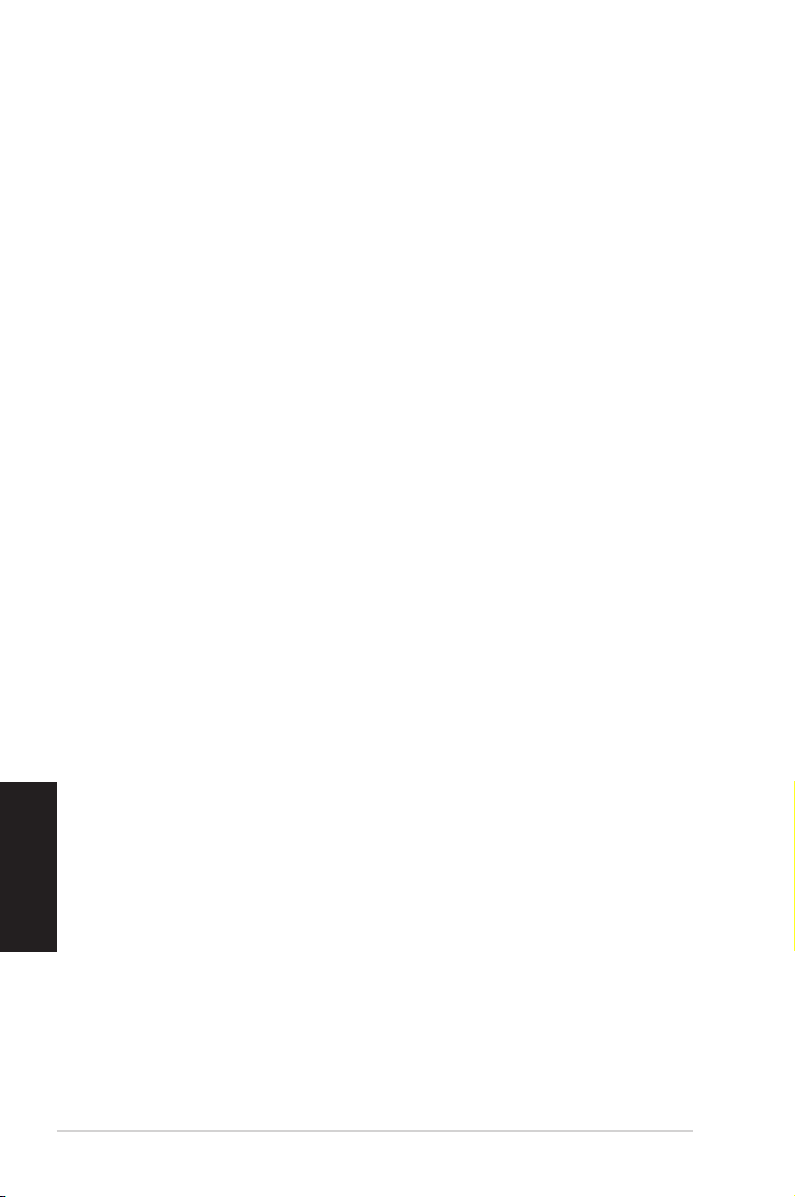
4
SRPSKI
SRPSKI
Sadržaj
Poglavlje 5 Povezivanje na internet
Kablom povezana konekcija ........................................................................ 53
Bežično povezivanje (samo na odabranim modelima) ................................ 58
Poglavlje 6 Korišćenje pomoćnih programa
AI Suite II ..................................................................................................... 61
Podizanje nivoa sistema .............................................................................. 62
Probe II ........................................................................................................ 63
Snimatelj senzora ........................................................................................ 66
Ai Charger+ ................................................................................................. 68
USB 3.0 Boost ............................................................................................. 69
ASUS ažuriranje .......................................................................................... 71
USB BIOS retrospekcija .............................................................................. 72
MyLogo2 ...................................................................................................... 73
Audio konguracije ...................................................................................... 74
Sound Blaster X-Fi MB 2 ............................................................................. 75
Nero 9 ........................................................................................................ 79
Oporavljanje vašeg sistema ......................................................................... 84
Poglavlje 7 Rešavanje problema
Rešavanje problema .................................................................................... 87
ASUS kontakt informacije ............................................................................ 94
Page 5

5
SRPSKI
SRPSKI
Obaveštenja
ASUS usluge recikliranja/povraćaja
ASUS-ovi programi recikliranja i povraćaja dolaze iz naše posvećenosti najvišim standardima
za zaštitu naše sredine. Verujemo u pružanje rešenja koja će vam omogućiti da odgovorno
reciklirate naše proizvode, baterije i druge komponente kao i materijale za pakovanje. Molimo
vas idite na http://csr.asus.com/english/Takeback.htm za više informacija o recikliranju u
različitim regionima.
REACH
U saglasnosti sa REACH (registrovanje, procena, ovlašćenje i ograničenje hemikalija)
regulatornim okvirom, objavili smo supstance hemikalija u našim proizvodima na ASUS
REACH internet prezentaciji na http://csr.asus.com/english/REACH.htm.
Izjava Savezne komisije za komunikacije
Ovaj uređaj je u saglasnosti sa delom 15 FCC pravila. Funkcionalno korišćenje je uslovljeno
ispunjenjem sledeća dva uslova:
• Ovaj uređaj ne sme da uzrokuje štetne smetnje; i
• Ovaj uređaj mora da prihvati sve primljene smetnje, uključujući smetnje koje mogu da
prouzrokuju neželjene radnje.
Ova oprema je testirana i u saglasnosti je sa ograničenjima za klasu B digitalnog uređaja, u
skladu sa delom 15 FCC pravila. Ova ograničenja su dizajnirana da pruže razumnu zaštitu
od štetnih smetnji u stambenim instalacijama. Ova oprema generiše, koristi i može da
emituje energiju radio frekvencija i ukoliko se ne instalira i ne koristi u skladu sa uputstvima
proizvođača može da prouzrokuje štetne smetnje radio komunikacijama. Međutim, ne
postoji garancija da se smetnje neće javiti u nekim pojedinim instalacijama. Ukoliko ova
oprema dovede do štetnog ometanja radio ili TV prijema, što se može utvrditi isključivanjem
i uključivanjem opreme, korisnik se podstiče da pokuša da otkloni smetnje pomoću jedne ili
više sledećih pomoćnih mera:
• Preusmerite ili premestite antenu za prijem.
• Povećajte udaljenost između opreme i prijemnika.
• Povežite opremu sa utičnicom na strujnom kolu koje nije povezano sa prijemnikom.
• Konsultujte se sa prodavcem ili iskusnim radio/TV tehničarem za pomoć.
Potrebno je da se koriste oklopljeni kablovi za povezivanje monitora sa gračkom karticom
da bi se osigurala usaglašenost sa FCC propisima. Izmene ili modikacije na ovom uređaju
koje nije izričito odobrila strana odgovorna za usaglašenost može da poništi ovlašćenje
korisnika da koristi ovu opremu.
Upozorenje za litijum-jonsku bateriju
OPREZ: Opasnost od eksplozije ako se baterija ne zameni ispravno. Zamenite samo
sa istim ili ekvivalentnim tipom koji preporučuje proizvođač. Odbacite iskorišćene
baterije prema uputstvu proizvođača.
Page 6
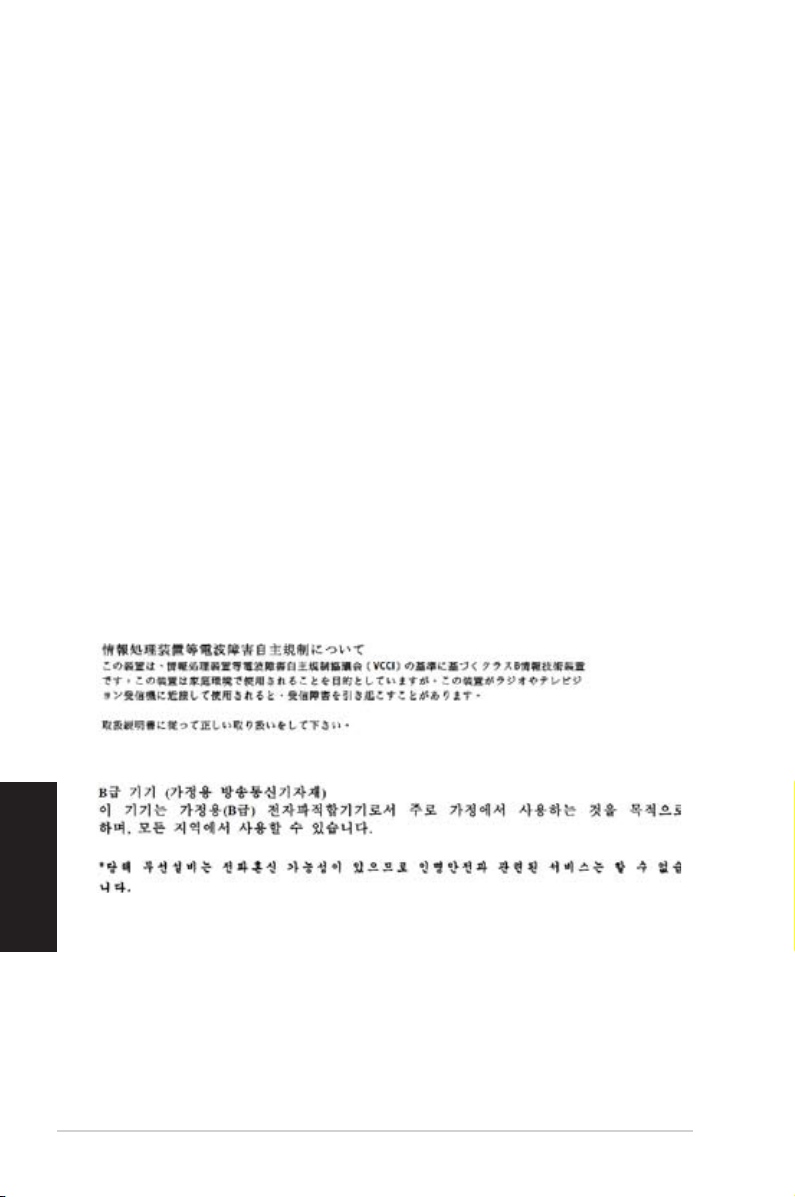
6
SRPSKI
SRPSKI
IC: Kanadska izjava o saglasnosti
U saglasnosti je sa specikacijama kanadske ICES-003 klase B. Ovaj uređaj je u saglasnosti
sa RSS 210 kanadske industrije. Uređaj klase B ispunjava sve zahteve kanadskih regulativa
za opremu koja izaziva ometanje.
Ovaj uređaj u saglasnosti je sa kanadskim RSS standardom(ima) za izuzimanje od dozvole.
Rad zavisi od sledeća dva uslova: (1) ovaj uređaj ne može da prouzrokuje štetno ometanje
i (2) ovaj uređaj mora da prihvati bilo koje ometanje, uključujući ometanje koje može da
prouzrokuje neželjeni rad uređaja.
Cut appareil numérique de la Classe B est conforme à la norme NMB-003 du Canada.
Cet appareil numérique de la Classe B respecte toutes les exigences du Règlement sur le
matériel brouilleur du Canada.
Cet appareil est conforme aux normes CNR exemptes de licence d’Industrie Canada. Le
fonctionnement est soumis aux deux conditions suivantes :
(1) cet appareil ne doit pas provoquer d’interférences et
(2) cet appareil doit accepter toute interférence, y compris celles susceptibles de provoquer
un fonctionnement non souhaité de l’appareil.
Izjava Kanadskog odeljenja za komunikacije
Ovaj digitalni aparat ne prevazilazi ograničenja za Klasu B, za emisiju radio buke od strane
digitalnih uređaja, određena u Regulativama za radio ometanje Kanadskog odeljenja za
komunikacije.
Ova Klasa B digitalnih uređaja u saglasnosti je sa kanadskim ICES-003.
VCCI: Japanska izjava o saglasnosti
Izjava VCCI klase B
KC: Korejska izjava upozorenja
Page 7

7
SRPSKI
SRPSKI
Obaveštenja o RF opremi
CE: Izjava Evropske zajednice o saglasnosti
Oprema je u saglasnosti sa Zahtevima za RF izloženost 1999/519/EC; po preporuci saveta
od 1. jula 1999 vezanoj za organičenje izloženosti opšte javnosti elektromagnetnim poljima
(0–300 GHz). Ovaj bežični uređaj je u saglasnosti sa R&TTE direktivom.
Korišćenje bežičnog radia
Ovaj uređaj je ograničen na unutrašnje korišćenje kada radi u opsegu frekvencije od 5.15 do
5.25 GHz.
Izlaganje energiji radio frekvencije
Izračena izlazna snaga bežične tehnologije je ispod FCC granica za izloženost radio
frekvenciji. Bez obzira na to, preporučuje se da koristite bežičnu opremu na takav način da je
potencijal za ljudski kontakt tokom normalnog rada minimalizovan.
FCC saglasnost za bežični Bluetooth
Antena koja se koristi sa ovim predajnikom ne sme da se nalazi zajedno sa bilo kojom
drugom antenom ili predajnikom, na osnovu uslova FCC odobrenja.
Izjava kanadske industrije vezano za Bluetooth
Uređaj klase B ispunjava sve zahteve kanadskih regulativa za opremu koja izaziva ometanje.
Cet appareil numérique de la Class B respecte toutes les exigences du Règlement sur le
matériel brouilleur du Canada.
BSMI: Tajvanska izjava o bežičnom povezivanju
Japanska izjava o RF opremi
KC (RF oprema)
Page 8

8
SRPSKI
SRPSKI
Informacije o bezbednosti
Isključite AC napajanje i periferne uređaje pre čišćenja. Obrišite desktop kompjuter koristeći
čisti sunđer od celuloze ili jelensku kožu natopljenu rastvorom deterdženta bez abraziva i
par kapi tople vode, a zatim uklonite višak vlage suvom krpom.
• NE stavljajte na neravne ili nestabilne radne površine. Tražite servisiranje ako je kućište
oštećeno.
• NE izlažite prljavoj ili prašnjavoj sredini. NE koristite tokom curenja gasa.
• NE stavljajte i ne ispuštajte objekte na vrh i ne ubacujte nikakve strane predmete na
desktop kompjuter.
• NE izlažite jakim magnetskim ili električnim poljima.
• NE izlažite i ne koristite blizu tečnosti, kiše, vlage. NE koristite modem za vreme oluja sa
grmljavinom.
• Upozorenje o bezbednosti baterije: NE bacajte bateriju u vatru. NE pravite kratke
spojeve. NE rastavljajte bateriju.
• Koristite ovaj proizvod u sredinama sa ambijentalnim temperaturama između 0˚C (32˚F)i
35˚C (95˚F).
• NE pokrivajte ventilacione otvore na desktop kompjuteru da biste sprečili pregrejavanje
sistema.
• NE koristite oštećene kablove za napajanje, pribor ili druge periferne uređaje.
•
Da biste sprečili opasnost od električnog udara, izvucite kabl za napajanje iz električne
utičnice pre premeštanja sistema.
•
Potražite stručnu pomoć pre nego što koristite adapter ili produžni kabl. Ovi uređaji mogu
da prekinu kolo za uzemljenje.
•
Proverite da je napajanje postavljeno na ispravan napon u vašoj oblasti. Ukoliko
niste sigurni za napon električne utičnice koju koristite, kontaktirajte vašu lokalnu
elektrodistribuciju.
•
Ako je napajanje prekinuto, ne pokušavajte da ga popravite sami. Kontaktirajte
kvalikovanog servisnog tehničara ili vašeg prodavca.
Page 9
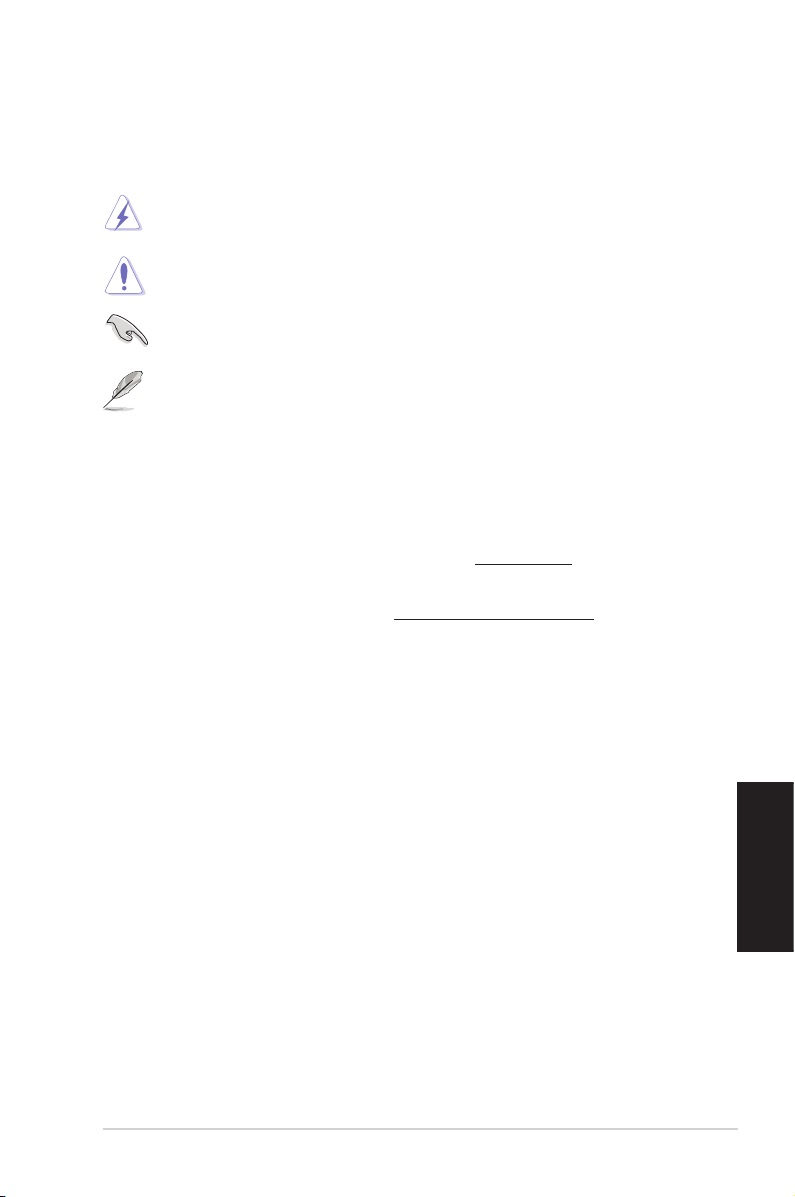
9
SRPSKI
SRPSKI
Konvencije korišćene u ovom uputstvu
Da biste bili sigurni da pravilno obavljate određene zadatke, obratite pažnju na sledeće
simbole korišćene u ovom uputstvu.
Gde naći više informacija
Pogledajte sledeće izvore za dodatne informacije i za ažuriranja proizvoda i softvera.
ASUS internet prezentacije
ASUS internet prezentacija pruža ažurirane informacije o ASUS-ovim hardver i softver
proizvodima. Pogledajte ASUS internet prezentaciju www.asus.com.
ASUS lokalna tehnička podrška
Posetite ASUS internet prezentaciju na http://support.asus.com/contact za informacije
o kontaktu lokalnog inžinjera za tehničku podršku.
OPASNOST/UPOZORENJE: Informacije kako da se ne povredite dok izvršavate
zadatak.
OPREZ: Informacije kako da sprečite da se oštete komponente dok izvršavate
zadatak.
NAPOMENA: Saveti i dodatne informacije koje će vam pomoći da završite
zadatak.
VAŽNO: Uputstva koja MORATE pratiti da biste završili zadatak.
Page 10
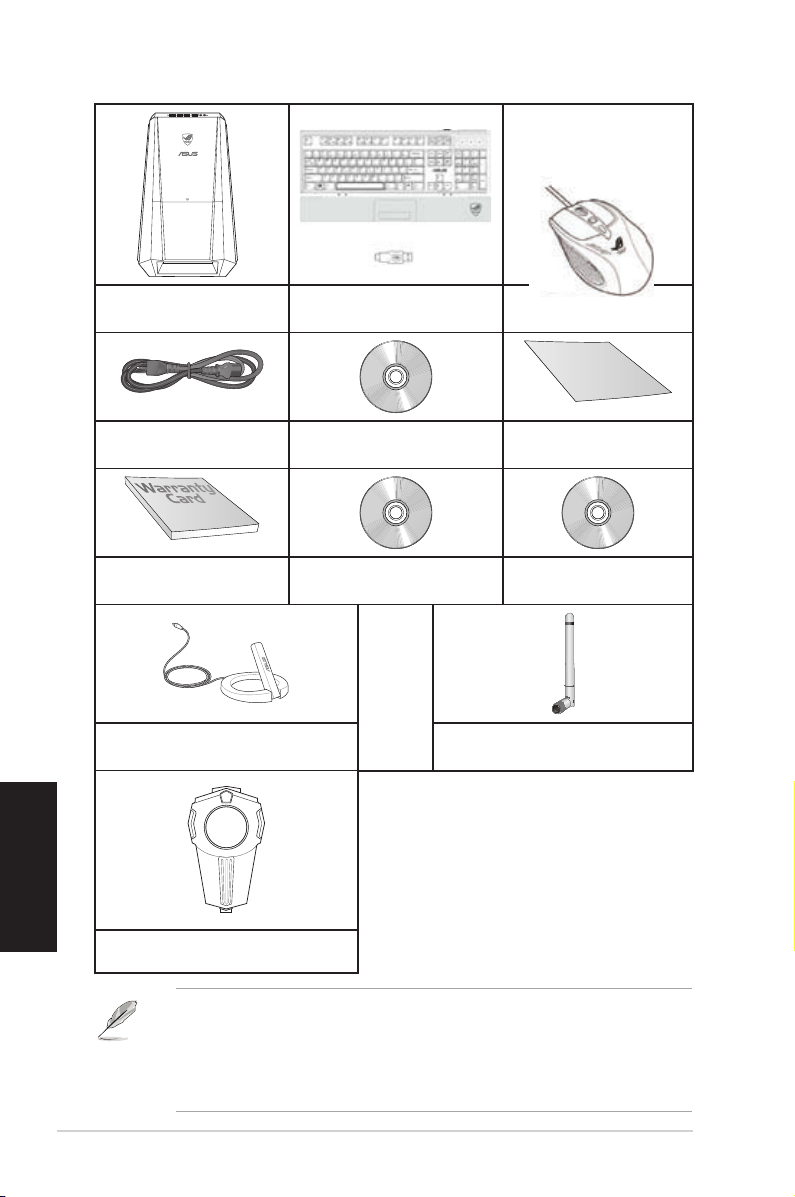
10
SRPSKI
ASUS ROG igrački desktop
računar
ASUS ROG U9N paket
igračke tastature x1
ASUS GX900 igrački
miš x1
In
stalla
tion
Guide
Kabl za napajanje x1 Nero 9 softver za rezanje
DVD-a x1
Uputstvo za instaliranje x1
Garantni list x1 DVD za podršku x1 DVD za oporavak x1
(opciono)
ILI
Bežična, okrugla pokretna antena x2
(opciono)
Antena x1 (opciono)
Phoebus kontrolna kutija (opciono)
Sadržaj paketa
• Ako je bilo koji od delova oštećen ili nedostaje kontaktirajte svog prodavca.
• Ilustrovani predmeti iznad su samo za referencu. Same specikacije proizvoda mogu
varirati sa različitim modelima.
• Za više detalja o korišćenju paketa igračke tastature i miša pogledajte odeljak
Korišćenje ASUS ROG igračke tastature i Korišćenje ASUS GX900 igračkog miša.
Page 11
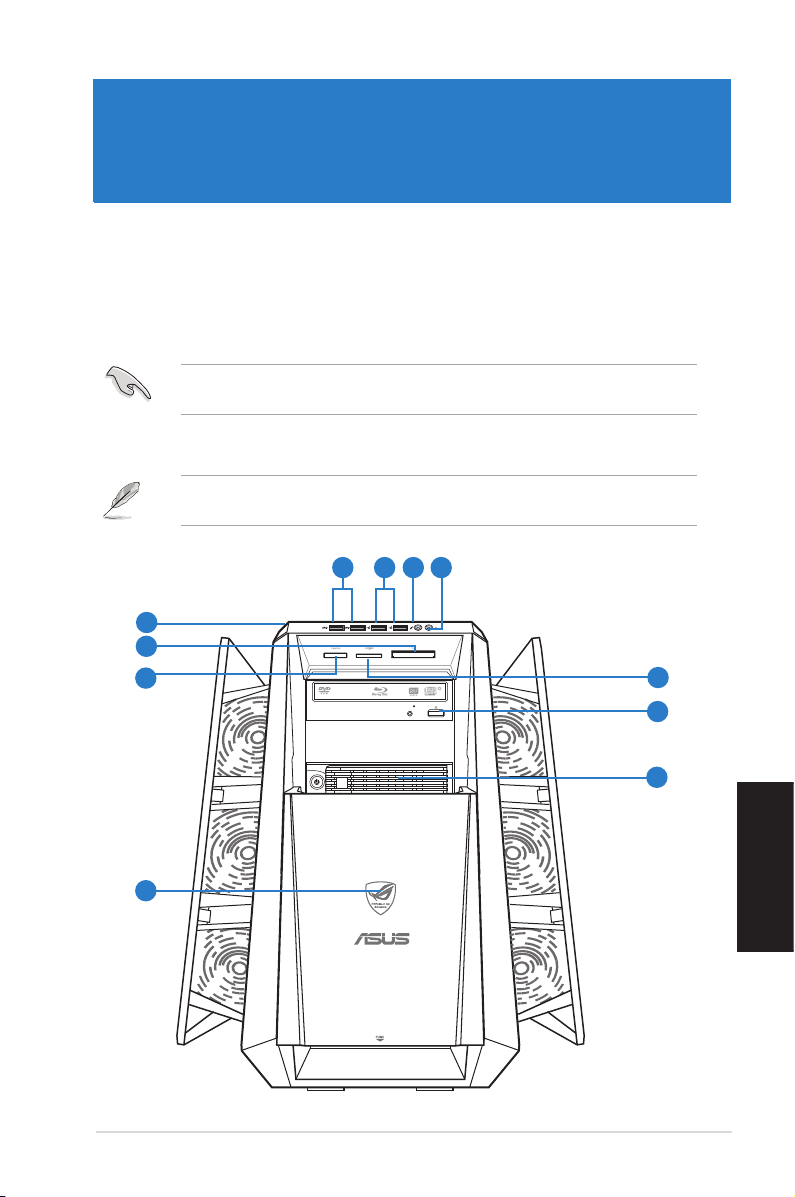
SRPSKI
ASUS CG8890 11
Poglavlje 1
Početak
Upoznavanje sa vašim kompjuterom
Prednji panel
Ilustracije služe samo za referencu. Portovi i njihove lokacije i boja šasije variraju u
zavisnosti od modela.
Dobrodošli!
Hvala vam što ste kupili ASUS ROG CG8890 igrački desktop računar!
ASUS ROG CG8890 igrački desktop računar pruža vrhunske performanse, beskompromisnu
pouzdanost i korisnički orijentisane usluge. Sve ove vrednosti su sadržane u očaravajuće
futurističkom i modernom sistemskom kućištu.
Pročitajte ASUS-ov garantni list pre nego što krenete sa podešavanjem svog ASUS
igračkog računara.
7
8
6
2
3
4
5
109 11 12
Page 12

12 Poglavlje 1: Početak
SRPSKI
SRPSKI
1. Taster za napajanje. Pritisnite ovaj taster da biste uključili svoj kompjuter.
2. Secure Digital™ / otvor za MultiMedia karticu. Ubacite Secure Digital™ karticu ili
MultiMedia karticu u ovaj otvor.
3. Prozor za drajv optičkog diska. U ovom prozoru se nalazi drajv optičkog diska.
4. Prozor za vruću zamenu (prazno). Omogućava vam da instalirate dodatni HDD u
ovom prozoru.
5. Svetleća dioda za napajanje. Ova svetleća dioda se pali kada uključite svoj
kompjuter.
6. Memory Stick™ / otvor za Memory Stick Pro™ karticu. Ubacite Memory Stick™ /
Memory Stick Pro™ karticu u otvor.
7. CompactFlash® / otvor za Microdrive™ karticu. Ubacite CompactFlash® /
Microdrive™ karticu u ovaj otvor.
8. OC taster. Ovaj taster podešava prol podizanja nivoa (Level up) sistema na vašem
kompjuteru. Bočni paneli i gornji zadnji paneli na desktopu kućišta će se produžiti
na nivo 2 i nivo 3 overklokinga i ostaće zatvoreni na nivou 1. Sistem koji sprečava
uklještavanje obrće njihovo kretanje da bi se izbegla oštećenja.
9. USB 3.0 portovi. Ovi portovi univerzalne serijske magistrale 3.0 (USB 3.0) se
povezuju sa USB 3.0 uređajima kao što su miš, štampač, skener, kamera, PDA i drugi.
• NE povezujte tastaturu / miša za bilo koji USB 3.0 port kada instalirate Windows
®
operativni sistem.
• Zbog USB 3.0 ograničenja kontrolora, USB 3.0 uređaji se mogu koristiti samo u
Windows® OS sredini i nakon instaliranja drajvera za USB 3.0.
• USB 3.0 uređaji se mogu koristiti samo kao skladište podataka.
• Toplo preporučujemo da povežete USB 3.0 uređaje sa USB 3.0 portovima zbog bržeg i
boljeg rada vaših USB 3.0 uređaja.
10. USB 2.0 portovi. Ovi portovi univerzalne serijske magistrale 2.0 (USB 2.0) se
povezuju sa USB 2.0 uređajima kao što su miš, štampač, skener, kamera, PDA i drugi.
11. Port za mikrofon. Ovaj port se povezuje sa mikrofonom.
12. Port za slušalice. Ovaj port se povezuje sa slušalicama ili zvučnikom.
Page 13

SRPSKI
ASUS CG8890 13
SRPSKI
E-SATA
Zadnji panel
2120
13
12
10
11
9
14
22
1. USB 2.0 portovi. Ovi portovi univerzalne serijske magistrale 2.0 (USB 2.0) se
povezuju sa USB 2.0 uređajima kao što su miš, štampač, skener, kamera, PDA i drugi.
2. Prekidač za brisanje CMOS-a. Pritisnite prekidač za brisanje CMOS-a da biste
obrisali informacije o BIOS podešavanju samo kada sistem čeka zbog overklokinga.
3. Optički S/PDIF_OUT port. Ovaj port se povezuje sa eksternim uređajem sa radio
izlazom preko optičkog S/PDIF kabla.
4. Taster za ROG povezivanje. Omogućava vam da ažurirate BIOS preko opcije USB
BIOS retrospekcije.
5. USB 2.0 portovi. Ovi portovi univerzalne serijske magistrale 2.0 (USB 2.0) se
povezuju sa USB 2.0 uređajima kao što su miš, štampač, skener, kamera, PDA i drugi.
6. USB 3.0 portovi, podržavaju ASUS USB 3.0 Boost UASP režim. Ovi portovi
univerzalne serijske magistrale 3.0 (USB 3.0) se povezuju sa USB 3.0 uređajima kao
što su miš, štampač, skener, kamera, PDA i drugi.
3
6
4
5
2
7
8
16
17
15
18
19
1
Page 14
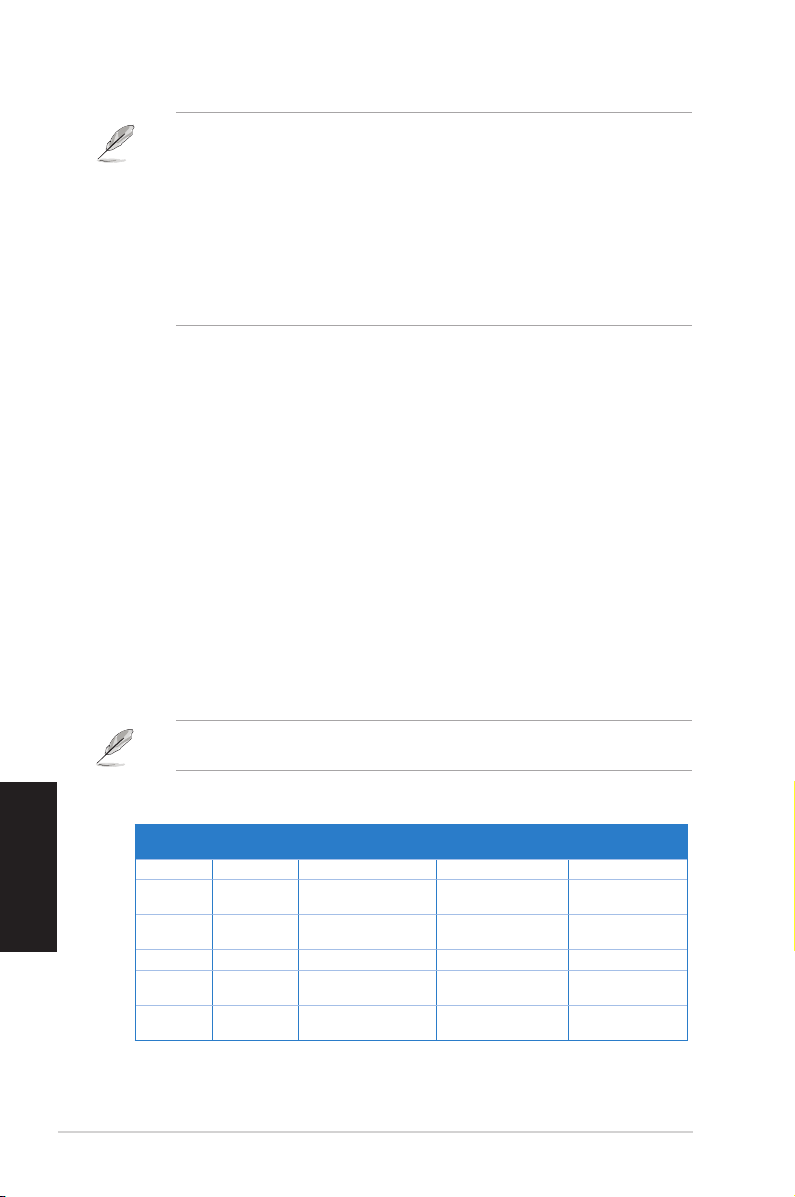
14 Poglavlje 1: Početak
SRPSKI
SRPSKI
• USB 3.0 portovi podržavaju samo Windows® 7 ili novije verzije. UASP standard
podržava samo Windows® 8.
• NE povezujte tastaturu / miša sa bilo kojim USB 3.0 portom kada instalirate Windows
®
operativni sistem.
• Zbog USB 3.0 ograničenja kontrolora, USB 3.0 uređaji se mogu koristiti samo u
Windows® OS sredini i nakon instaliranja drajvera za USB 3.0.
• USB 3.0 uređaji se mogu koristiti samo kao skladište podataka.
• Toplo preporučujemo da povežete USB 3.0 uređaje sa USB 3.0 portovima zbog bržeg i
boljeg rada vaših USB 3.0 uređaja.
7. Eksterni SATA portovi. Ovi eksterni SATA portovi se povezuu sa SATA uređajima za
skladištenje.
8. USB 3.0 portovi, podržavaju ASUS USB 3.0 Boost UASP režim. Ovi portovi
univerzalne serijske magistrale 3.0 (USB 3.0) se povezuju sa USB 3.0 uređajima kao
što su miš, štampač, skener, kamera, PDA i drugi.
9. Izlazni port bočnog zvučnika (siva). Ovaj port se povezuje sa bočnim zvučnicima u
audio konguraciji sa 8 kanala.
10. Izlazni port za zadnji zvučnik (crna). Ovaj port se povezuje sa zadnjim zvučnicima u
audio konguraciji sa 4, 6 i 8 kanala.
11. Centralni/Subwoofer port (narandžasta). Ovaj port se povezuje sa centralnim/
subwoofer zvulnicima.
12. Port za mikrofon (roza). Ovaj port se povezuje sa mikrofonom.
13. Port za linijski izlaz (zelena). Ovaj port se povezuje sa slušalicom ili zvučnikom. U
konguraciji sa 4, 6 ili 8 kanala, funkcija ovog porta postaje izlaz za prednji zvučnik.
14. Port za linijski ulaz (svetlo plava). Ovaj port se povezuje sa kasetom, CD-om, DVD
plejer-om ili drugim audio izvorima.
Za funkcionisanje audio portova u konguraciji sa 2, 4, 6 ili 8 kanala, pogledajte tabelu
ispod sa audio konguracijom.
Audio konguracija sa 2, 4, 6 ili 8 kanala
Port
Slušalice
sa 2 kanala
4 kanala 6 kanala 8 kanala
Svetlo plava Linijski ulaz Linijski ulaz Linijski ulaz Linijski ulaz
Zelena Linijski izlaz Izlaz za prednji zvučnik Izlaz za prednji zvučnik
Izlaz za prednji
zvučnik
Roza
Ulaz za
mikrofon
Ulaz za mikrofon Ulaz za mikrofon Ulaz za mikrofon
Narandžasto – – Centralni/Bas Centralni/Bas
Crna – Izlaz za zadnji zvučnik Izlaz za zadnji zvučnik
Izlaz za zadnji
zvučnik
Siva – – –
Izlaz za bočni
zvučnik
Page 15

SRPSKI
ASUS CG8890 15
SRPSKI
15. PS/2 tastatura / miš kombo port. Ovaj port je za PS/2 tastaturu ili miša.
16. LAN (RJ-45) port. Ovaj port dozvoljava gigabajt konekciju za lokalnu mrežu (LAN)
kroz mrežno čvorište.
Svetleća dioda za aktivnost/link Svetleća dioda za brzinu
Status Opis Status Opis
ISKLJUČENO Nema linka ISKLJUČENO Konekcija od 10Mbps
Povezano NARANDŽASTA Konekcija od 100Mbps
TREPERENJE Aktivnost
podataka
ZELENO Konekcija od 1 Gbps
LAN port
SVETLEĆA
DIODA ZA
BRZINU
SVETLEĆA
DIODA ZA
ČIN/LINK
Indikacije svetlosne diode za LAN port
17. Pokrivač otvora za ekspanziju. Uklonite pokrivač otvora za ekspanziju kada
instalirate karticu za proširenje.21.
18. Portovi za zvučnu karticu (uklonjivi). Ovi portovi se povezuju sa vašim izlaznim
uređajima kao što su mikrofon, slušalice i zvučnici.
19. ASUS gračka kartica (opciono). Izlazni portovi za prikaz na ovoj opcionalnoj ASUS
gračkoj kartici mogu da variraju sa različitim modelima.
20. Prekidač za napajanje. Prekidač za UKLJUČIVANJE/ISKLJUČIVANJE napajanja za
vaš kompjuter.
21. Konektor za napajanje (brzina ulaska: 100~240Vac, 10~5A, 50/60Hz). Priključite
kabl za napajanje u ovaj konektor.
22 . Ventilacioni otvori. Ovi otvori omogućavaju ventilaciju.
Page 16
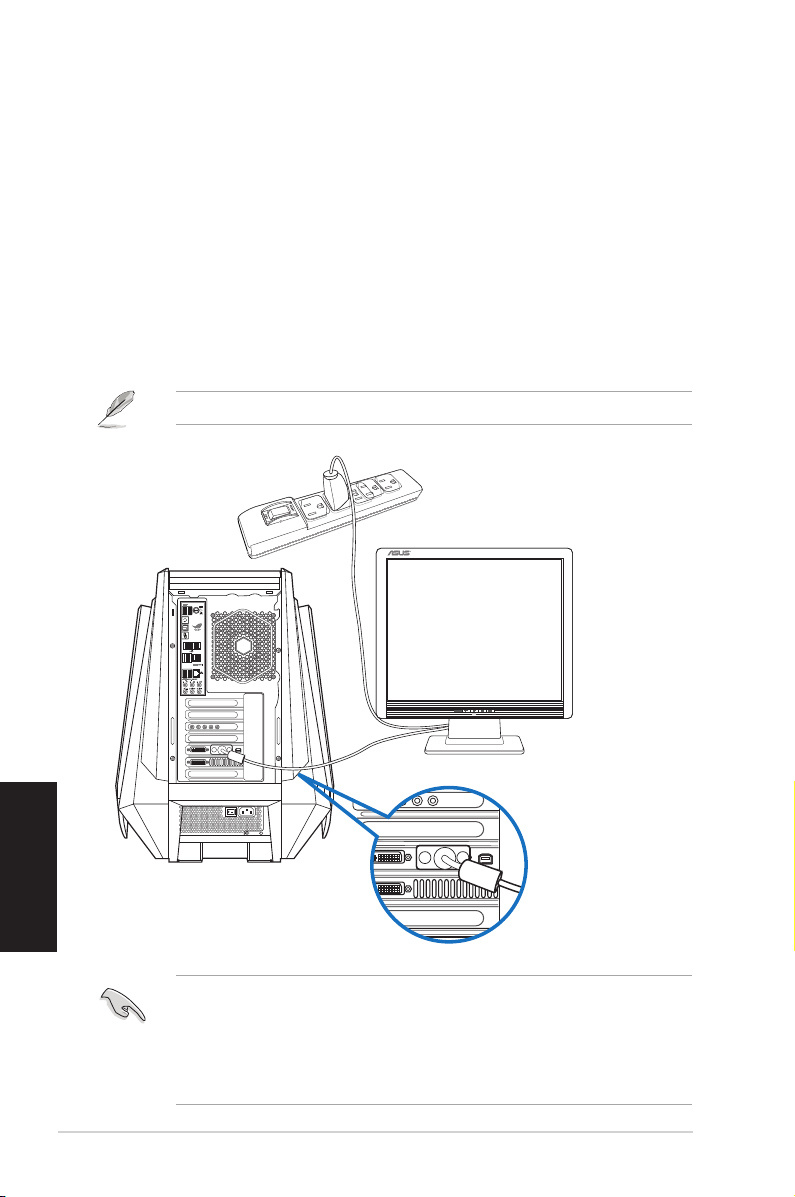
16 Poglavlje 1: Početak
SRPSKI
SRPSKI
Podešavanje vašeg kompjutera
Ovaj odeljak vas vodi kroz povezivanje glavnih hardverskih uređaja, kao što su externi
monitor, tastatura, miš i kabl za napajanje sa vašim kompjuterom.
Povezivanje eksternog monitora
Korišćenje ASUS gračke kartice (samo na odabranim modelima)
Povežite vaš monitor sa izlaznim portom za prikaz na diskretnoj ASUS gračkoj kartici.
Da biste povezali eksterni monitor koristeći ASUS gračku karticu:
1. Povežite monitor za izlazni port prikaza na ASUS gračkoj kartici.
2. Priključite monitor na izvor napajanja.
Izlazni portovi za prikaz na ASUS gračkoj kartici mogu da variraju sa različitim modelima.
• Ako vaš kompjuter dolazi sa ASUS gračkom karticom, gračka kartica je postavljena
kao primarni uređaj za prikaz u BIOS-u. Dakle, povežite vaš monitor sa izlaznim portom
za prikaz na gračkoj kartici.
• Za povezivanje više eksternih monitora sa vašim kompjuterom, pogledajte Connecting
multiple external monitors (Povezivanje više eksternih monitora) u poglavlju 3 ovog
uputstva za korišćenje, za više detalja.
E-SATA
Page 17
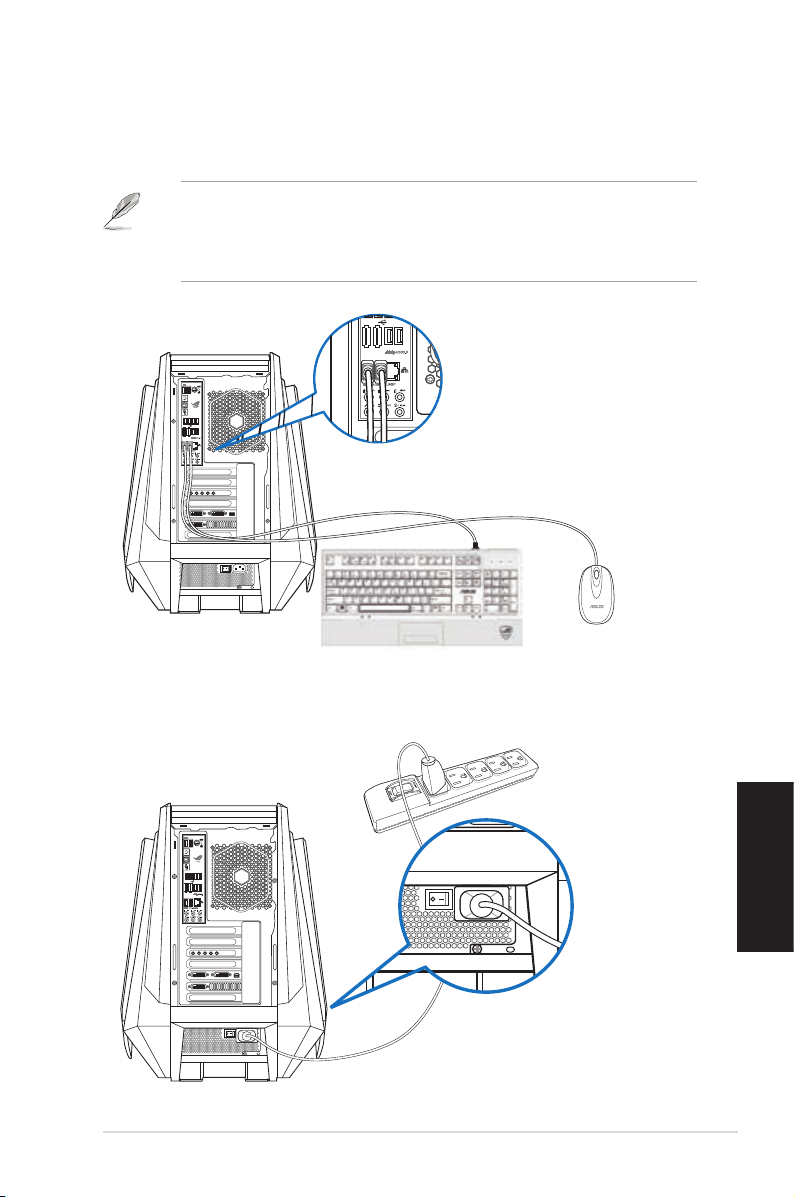
SRPSKI
ASUS CG8890 17
SRPSKI
Povezivanje USB tastature i USB miša
Povežite USB tastaturu i USB miš sa USB portovima na zadnjem panelu vašeg kompjutera.
Povezivanje kabla za napajanje
Povežite kraj kabla za napajanje sa konektorom za napajanje na zadnjem panelu vašeg
kompjutera, a drugi kraj za izvor napajanja.
E-SATA
E-SATA
Unapred instaliranom uslužnom programu za paket ASUS GX900 igračkog miša se može
pristupiti samo kada povezujete miš sa vašim kompjuterom, pre pokretanja Windows
®
8
po prvi put. U suprotnom, moraćete ručno da instalirate uslužni program za podešavanje
sa DVD-a za podršku koji ide u paketu. Pogledajte odeljak Korišćenje ASUS GX900
igračkog miša iz poglavlja 4 za više detalja.
E-SATA
Page 18
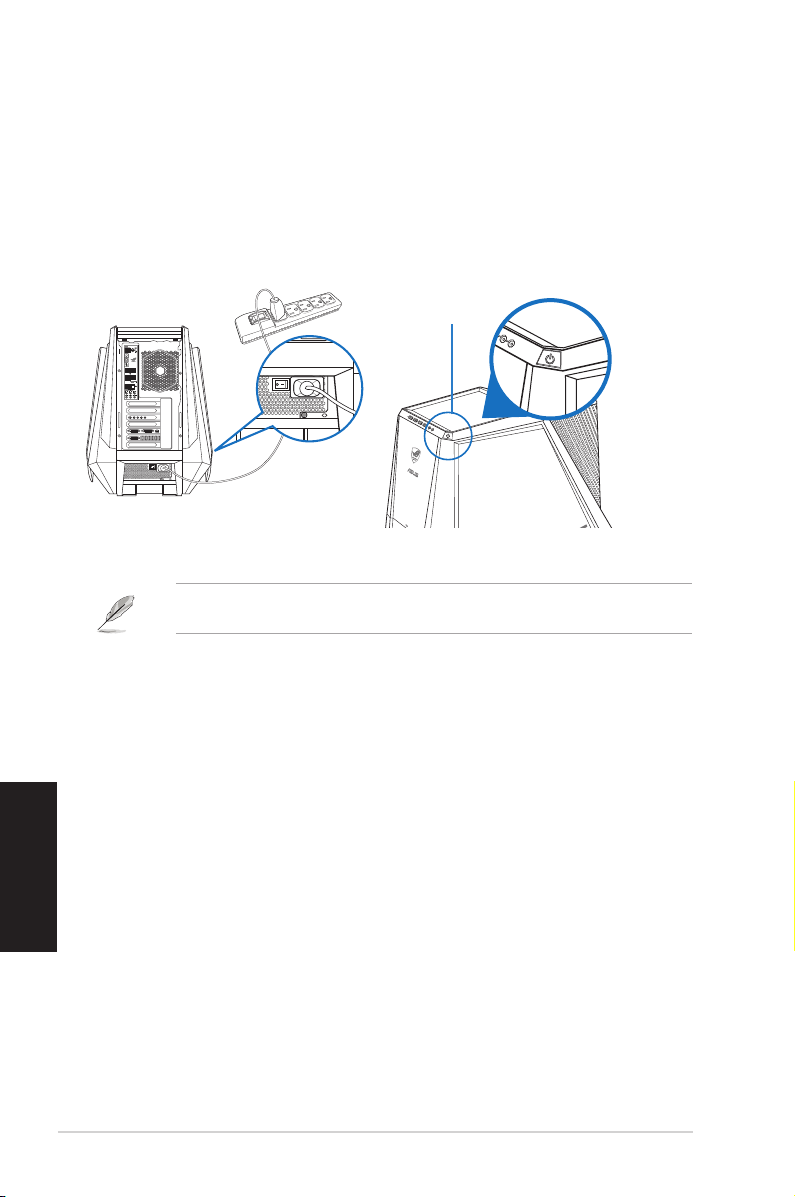
18 Poglavlje 1: Početak
SRPSKI
UKLJUČIVANJE vašeg kompjutera
Ovaj odeljak opisuje kako da uključite vaš kompjuter nakon podešavanja.
Uključivanje vašeg kompjutera
Da biste UKLJUČILI vaš kompjuter:
1. UKLJUČITE vaš monitor.
2. UKLJUČITE prekidač za napajanje, a zatim pritisnite taster za napajanje na vašem
kompjuteru.
3. Sačekajte da se operativni sistem učita automatski.
Taster za napajanje
E-SATA
Za detalje o gašenju vašeg desktop PC-ja, pogledajte odeljak Isključivanje vašeg desktop
PC-ja u poglavlju.
Page 19
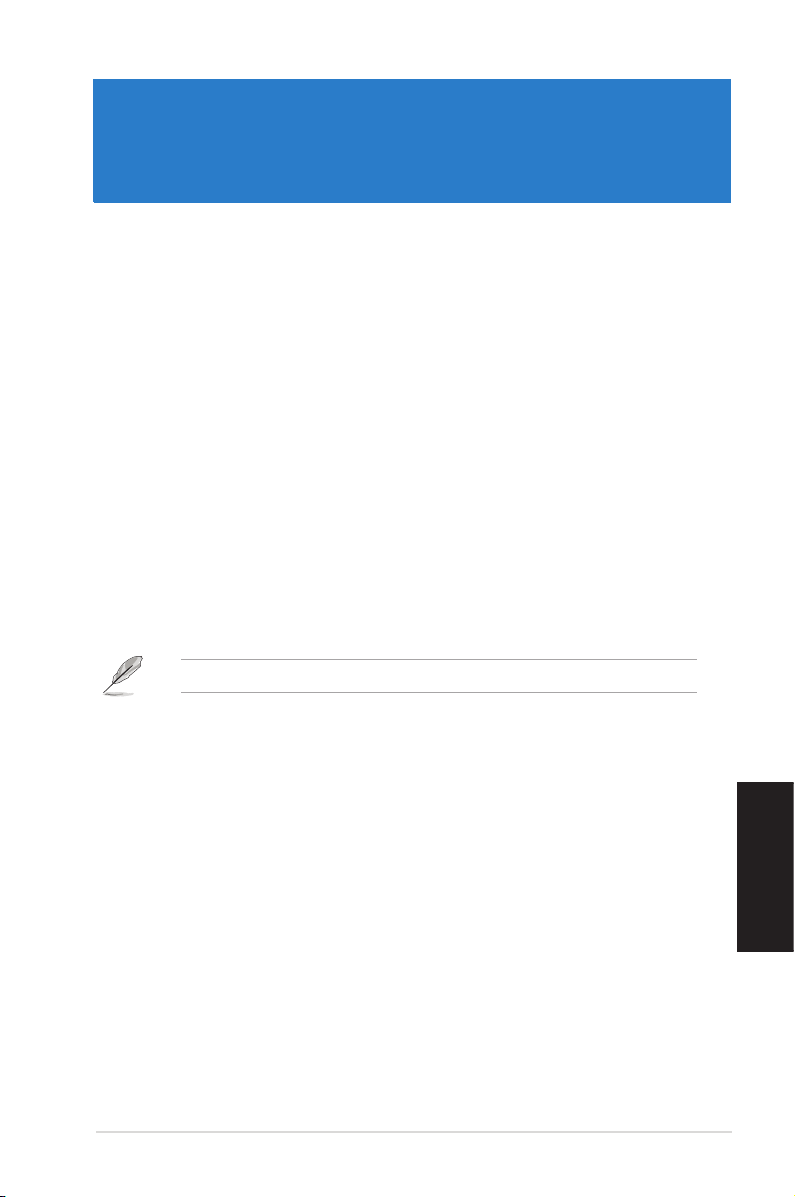
SRPSKI
ASUS CG8890 19
Poglavlje 2
Korišćenje Windows® 8
Prvo pokretanje
Kada pokrenete vaš kompjuter po prvi put, pojaviće se serija ekrana da vas provede kroz
konguraciju osnovnih podešavanja vašeg Windows® 8 operativnog sistema.
Da biste izvršili prvo pokretanje:
1. Uključite vaš kompjuter. Sačekajte nekoliko minuta dok se ne pojavi ekran za
podešavanje.
2. Pažljivo pročitajte uslove licence. Štiklirajte I accept the license terms for using
Windows (ja prihvatam uslove licence za korišćenje Windows programa) i kliknite
na Accept (Prihvati).
3. Pratite sledeća uputstva na ekranu da biste izvršili konguraciju sledećih osnovnih
stavki.
• Personalizujte
• Podešavanja
4. Kada završite sa konguracijom osnovnih stavki, pojaviće se Windows® 8 video tutorial.
Pogledajte ovaj tutorial da biste saznali više o funkcionalnosti Windows
®
8.
Za više informacija o korišćenju Windows® 8, pogledajte sledeći odeljak.
Page 20
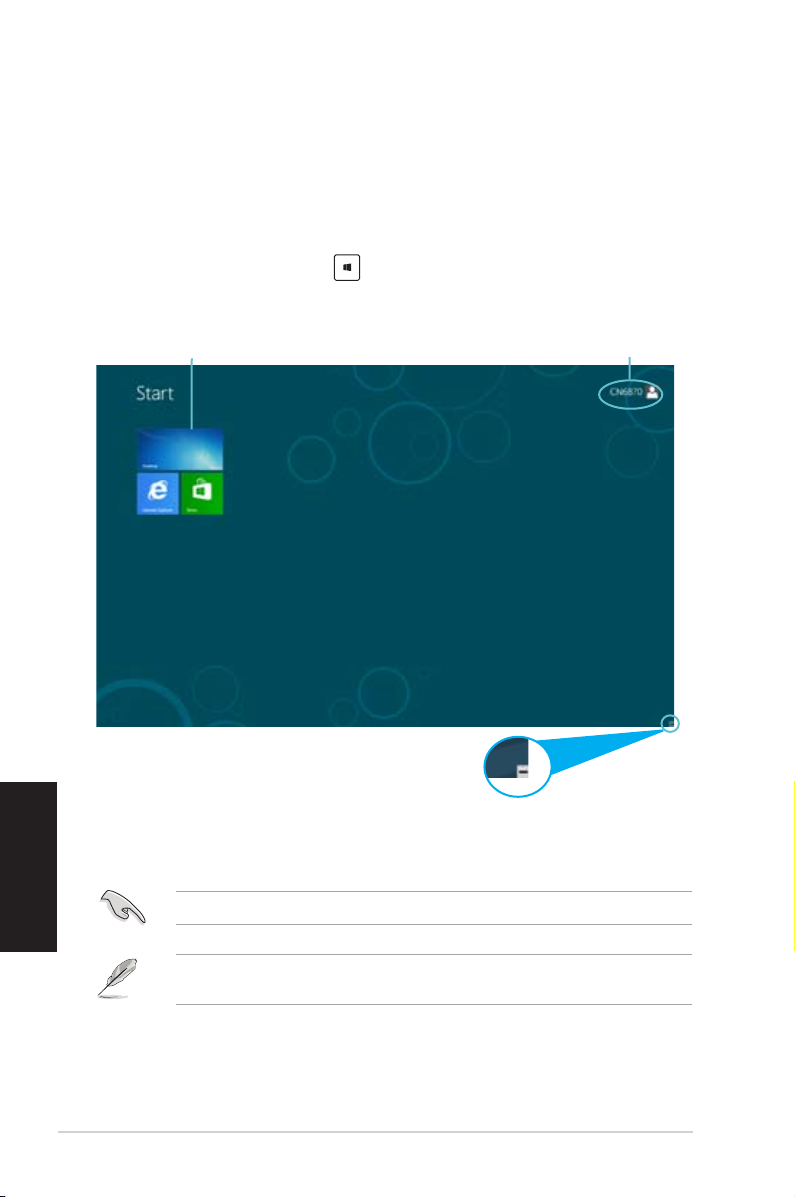
20 Poglavlje 2: Korišćenje Windows® 8
SRPSKI
SRPSKI
Korišćenje Windows® UI
Windows® korisnički interfejs (UI) je prikaz na pločici koji se koristi u Windows
®
8. On
uključuje sledeće opcije koje možete da koristite dok radite na svom desktop kompjuteru.
Početni ekran
Početni ekran se pojavljuje kada se uspešno prijavite na svoj korisnički nalog. On pomaže u
organizovanju svih programa i aplikacija koje su vam potrebne samo na jednom mestu.
Možete da pritisnete Windows taster da biste pokrenuli početni ekran iz bilo kojih
aplikacija.
Windows® aplikacije
To su aplikacije zabodene na početni ekran i prikazane u formatu pločica za lak pristup.
Rezolucija ekrana od 1024 x 768 piksela ili viša je potrebna za pokretanje aplikacije.
Neke aplikacije zahtevaju prijavljivanje na vaš Microsoft nalog pre nego sto se u potpunosti
pokrenu.
Korisnički nalog
Taster da uzumirate/
odzumirate aplikacije
Windows® aplikacije
Page 21
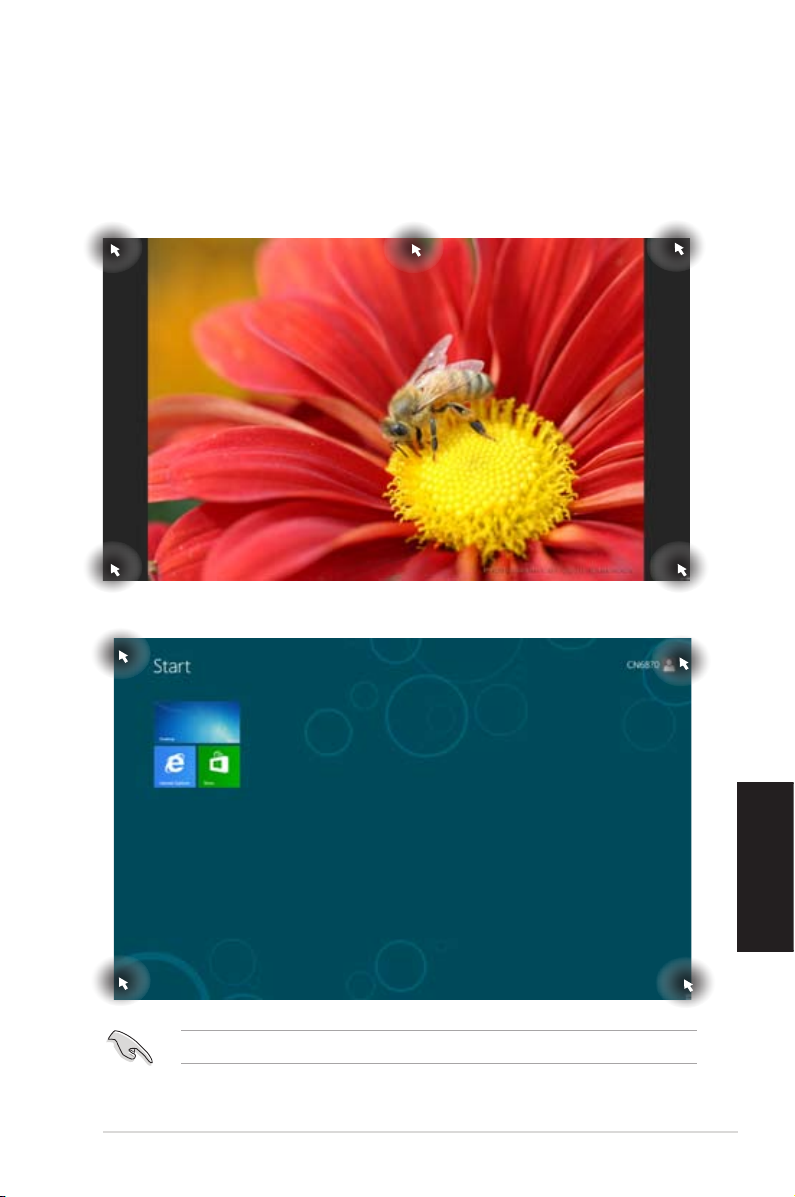
SRPSKI
ASUS CG8890 21
SRPSKI
Vruće tačke
Vruće tačke na ekranu vam omogućavaju da pokrenete programe i pristupite podešavanjima
svog desktop kompjutera. Funkcije na ovim vrućim tačkama se mogu aktivirati korišćenjem
vašeg miša.
Vruće tačke na pokrenutoj aplikaciji
Vruće tačke na početnom ekranu
Pogledajte sledeću stranicu za funkcije Vrućih tačaka.
Page 22
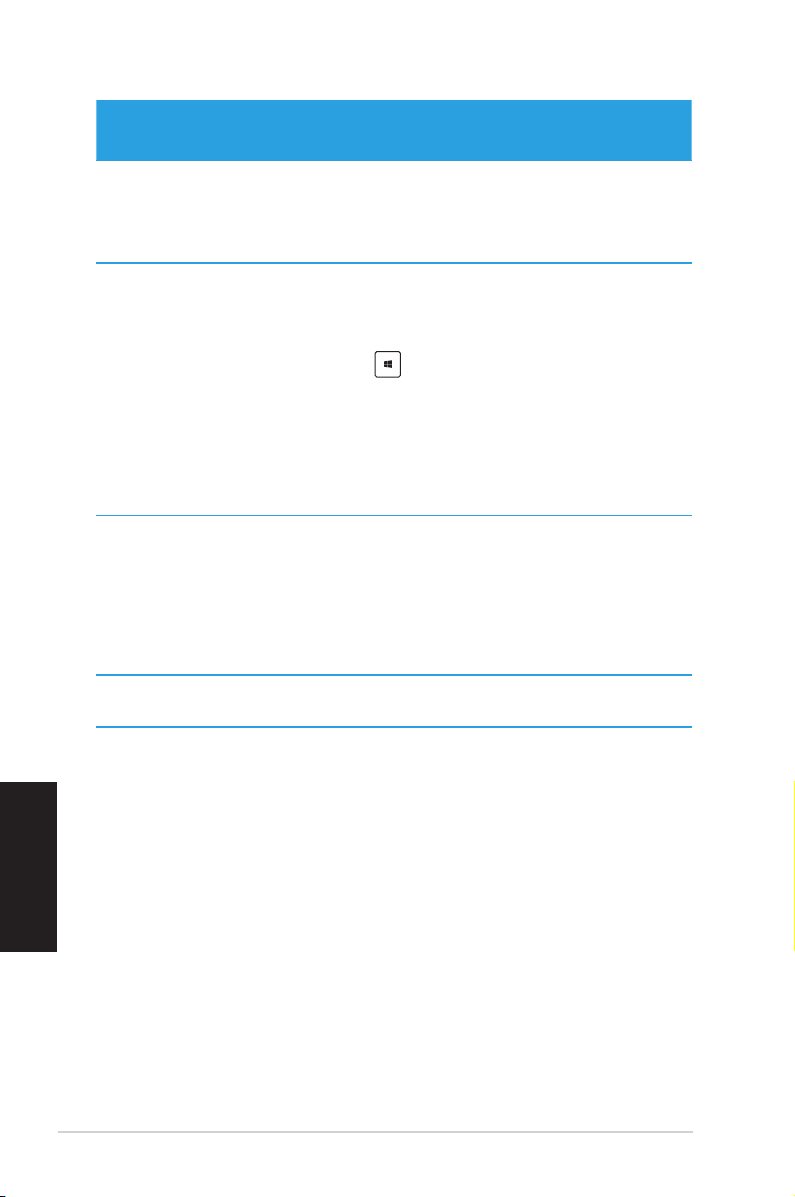
22 Poglavlje 2: Korišćenje Windows® 8
SRPSKI
SRPSKI
Vruća tačka Akcija
gornji levi ugao Postavite pokazivač miša, a potom kliknite na sličicu
nedavne aplikacije da biste se vratili na tu aplikaciju.
Pomerite pokazivač miša na dole da biste prikazali sve
pokrenute aplikacije.
donji levi ugao Sa ekrana pokrenute aplikacije:
Postavite pokazivač miša, a potom kliknite na sličicu
početnog ekrana da biste se vratili na početni ekran.
NAPOMENA: Možete takođe da pritisnete Windows
taster na svojoj tastaturi da biste se vratili na
početni ekran.
Sa početnog ekrana:
Postavite pokazivač miša, a potom kliknite na sličicu
nedavne aplikacije da biste se vratili na tu aplikaciju.
vrh Postavite pokazivač miša dok se strelica ne promeni
u oblik ruke. Prevucite, a potom pustite aplikaciju na
novu lokaciju.
NAPOMENA: Ova funkcija vruće tačke radi samo na
pokrenutoj aplikaciji ili kada želite da koristite Snap
opciju. Za više informacija, pogledajte Snap opcija
ispod Rad sa Windows® aplikacijama.
gornji i donji desni ugao Postavite pokazivač miša da biste pokrenuli Ukrasnu
traku.
Page 23
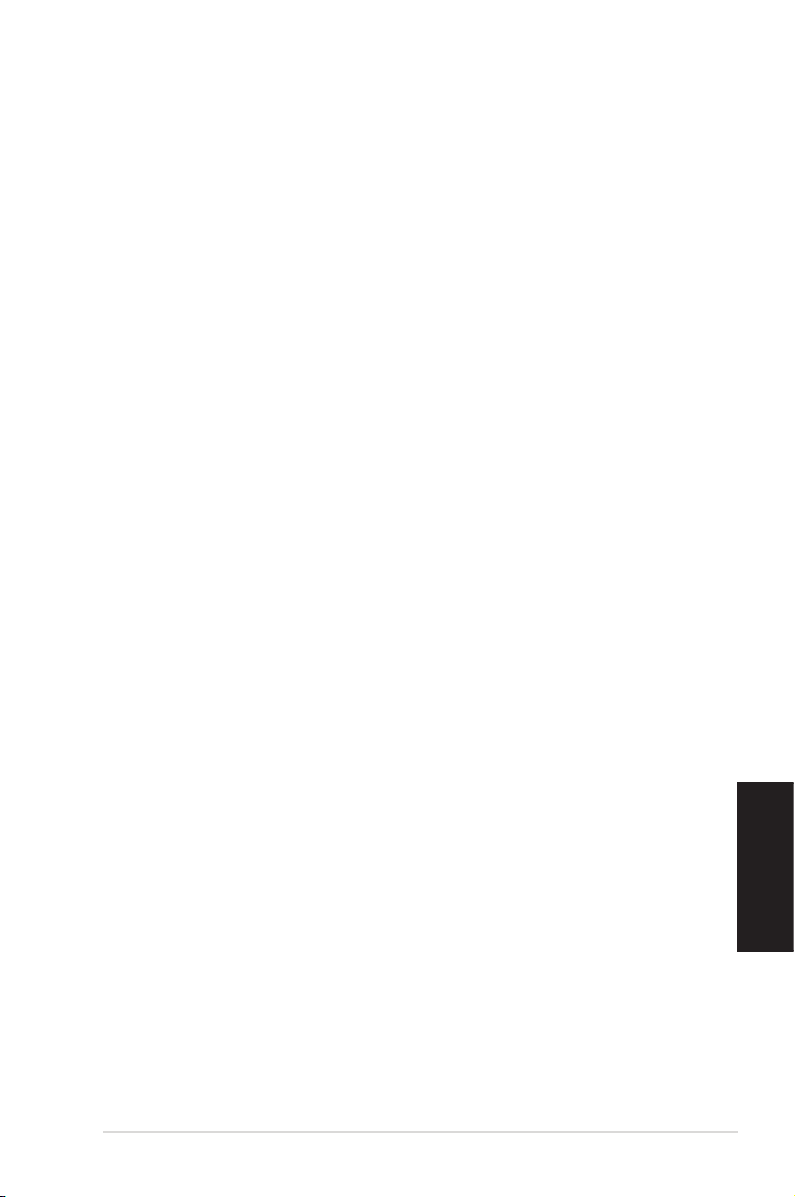
SRPSKI
ASUS CG8890 23
SRPSKI
Rad sa Windows® aplikacijama
Koristite tastaturu ili miš svog desktop kompjutera da biste pokrenuli i prilagodili svoje
aplikacije.
Pokretanje aplikacija
• Postavite pokazivač miša na aplikaciju, a potom jednom pritisnite levi klik miša da biste
je pokrenuli.
• Pritisnite <Tab> dva puta, a zatim koristite tastere sa strelicama da biste se kretali kroz
aplikacije. Pritisnite <Enter> da biste pokrenuli odabranu aplikaciju.
Prilagođavanje aplikacija
Možete da pomerate, menjate veličinu ili otkačite aplikacije sa početnog ekrana koristeći
sledeće korake.
• Da biste pomerili aplikaciju, prevucite i pustite aplikaciju na novu lokaciju.
Menjanje veličine aplikacija
Kliknite desnim klikom na aplikaciju da biste aktivirali njenu traku sa podešavanjima, a potom
kliknite na Smaller (manje).
Otkačinjanje aplikacija
Da biste otkačili aplikaciju sa početnog ekrana, kliknite desnim klikom na aplikaciju da biste
aktivirali njenu traku sa podešavanjima, a potom kliknite na Unpin from Start (otkači sa
početka).
Zatvaranje aplikacija
• Pomerite strelicu miša na gornji deo pokrenute aplikacije, a zatim sačekajte da se
strelica promeni u oblik ruke.
• Prevucite i ispustite aplikaciju na dno ekrana da biste je zatvorili.
• Sa ekrana pokrenute aplikacije, pritisnite <Alt> + <F4>.
Page 24
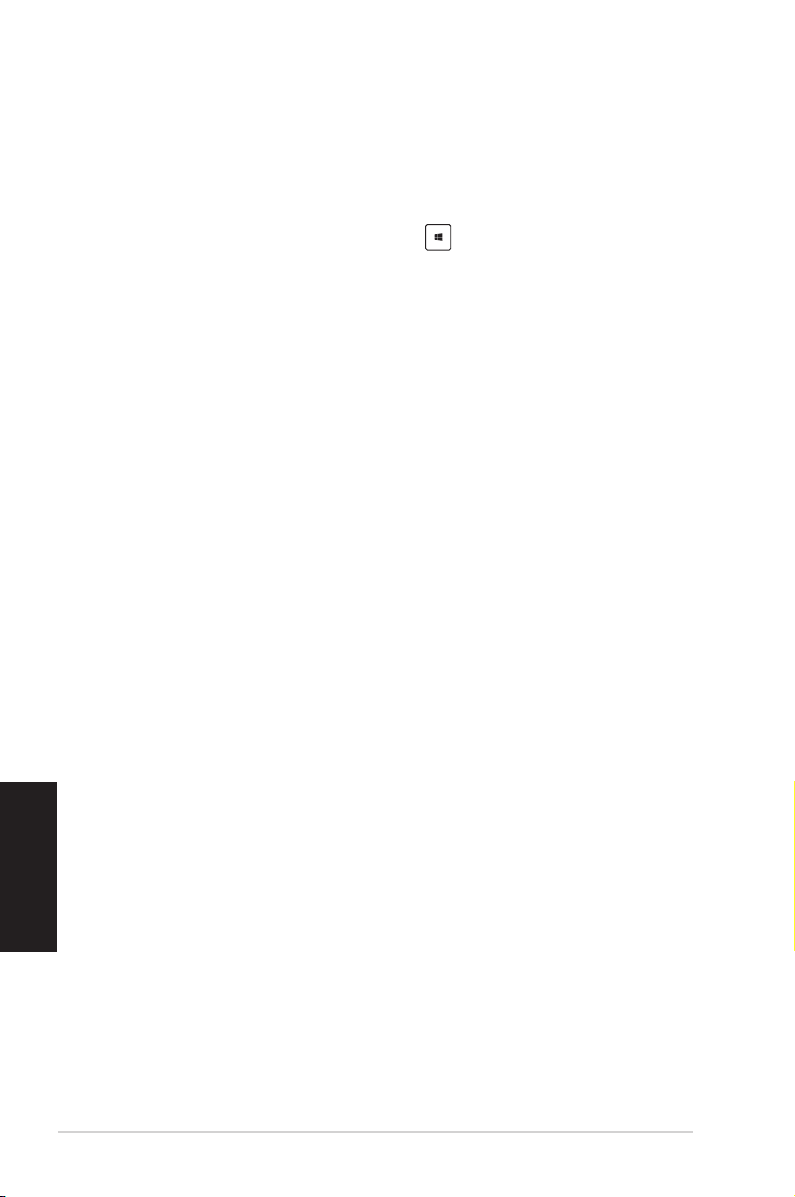
24 Poglavlje 2: Korišćenje Windows® 8
SRPSKI
SRPSKI
Pristupanje ekranu svih aplikacija
Sa ekrana svih aplikacija, možete da kongurišete podešavanja aplikacija ili zabodete
aplikaciju na početni ekran ili na traku sa zadacima desktop režima.
Pokretanje ekrana svih aplikacija
Kliknite desnim klikom na početni ekran ili pritisnite + <Z> i kliknite na ikonicu za sve
aplikacije.
Zabadanje aplikacije na početni ekran
1. Pokretanje ekrana svih aplikacija
2. Sa ekrana svih aplikacija, kliknite desnim klikom na aplikaciju da biste prikazali njenu
traku sa podešavanjima.
3. Na traci sa podešavanjima, kliknite na Pin to Start (zabodi za početak).
Page 25
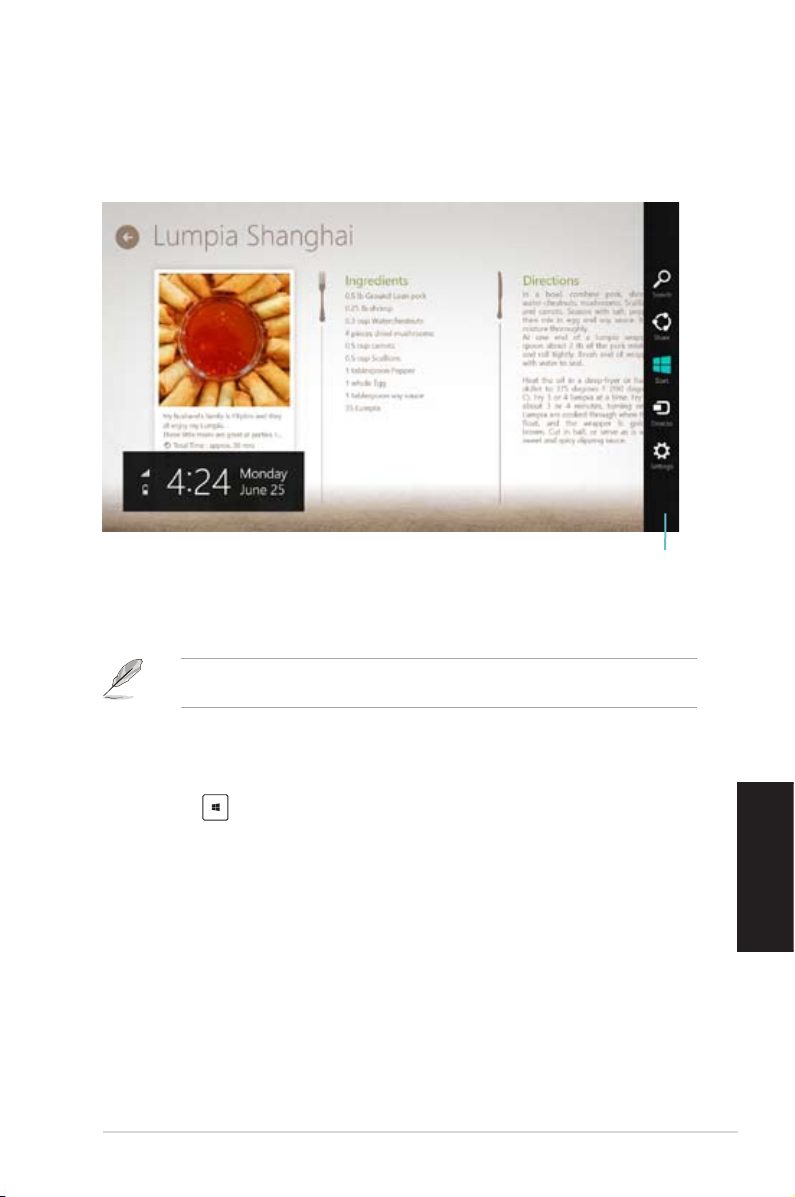
SRPSKI
ASUS CG8890 25
SRPSKI
Ukrasna traka
Ukrasna traka je traka sa alatima koja se može aktivirati na desnoj strani vašeg ekrana.
Sastoji se od nekoliko alata koji vam omogućavaju da delite aplikacije i pružaju vam brz
pristup za prilagođavanje podešavanja na vašem desktop kompjuteru.
Pokretanje Ukrasne trake
Kada se pozove, Ukrasna traka se prvo pojavljuje kao skup belih ikonica. Slika iznad
pokazuje kako Ukrasna traka izgleda jednom kada se aktivira.
Koristite tastaturu ili miš vašeg desktop kompjutera da biste pokrenuli Ukrasnu traku.
• Pomerite strelicu miša na gornji ili donji desni ugao ekrana.
• Pritisnite + <C>.
Ukrasna traka
Page 26
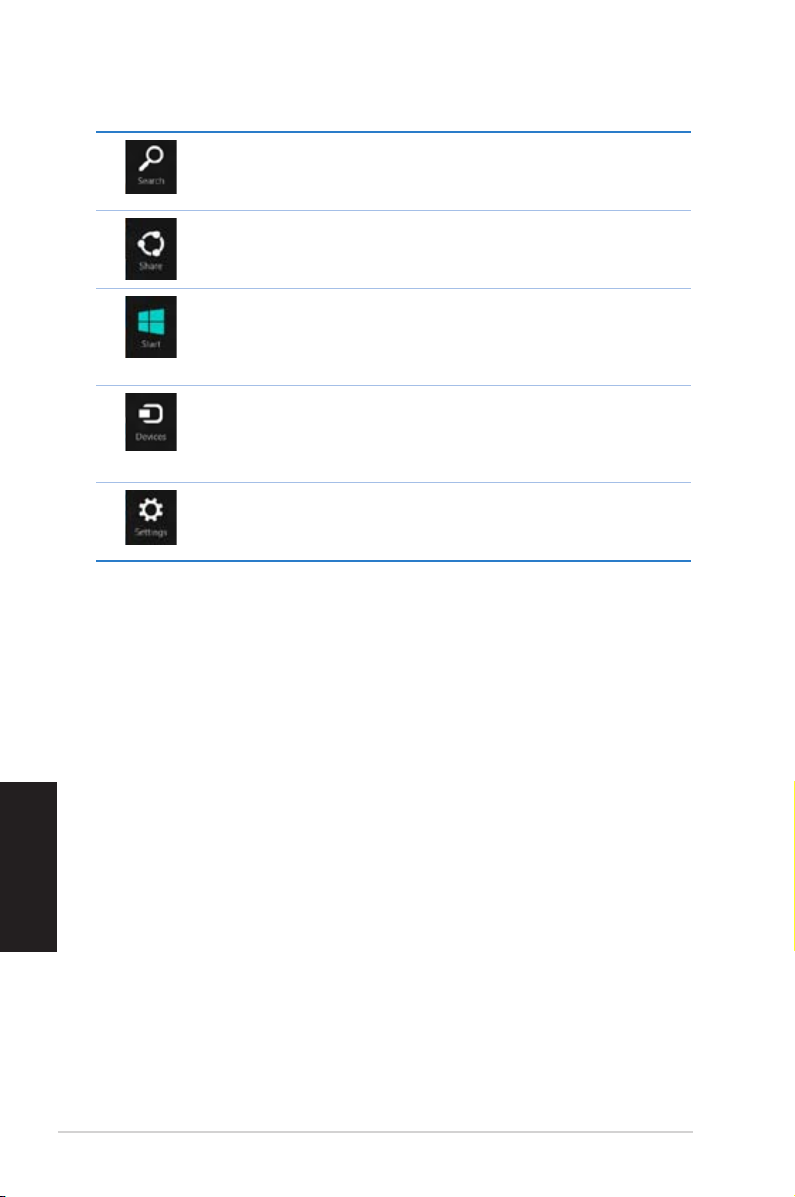
26 Poglavlje 2: Korišćenje Windows® 8
SRPSKI
SRPSKI
Unutar Ukrasne trake
Pretraži
Ovaj alat vam omogućava da pretražujete fajlove, aplikacije ili programe
na svom desktop kompjuteru.
Podeli
Ovaj alat vam omogućava da delite aplikacije preko internet prezentacija
društvenih mreža ili preko emaila.
Početak
Ovaj alat vraća prikaz nazad na početni ekran. Sa početnog ekrana
možete takođe da koristite ovo da biste se vratili nazad na nedavno
otvorenu aplikaciju.
Uređaji
Ovaj alat vam omogućava da pristupite fajlovima i delite ih sa uređajima
koji su prikačeni na vaš desktop kompjuter, kao što su eksterni displej
ili štampač.
Podešavanja
Ovaj alat vam omogućava da pristupite PC podešavanjima vašeg
desktop kompjutera.
Page 27
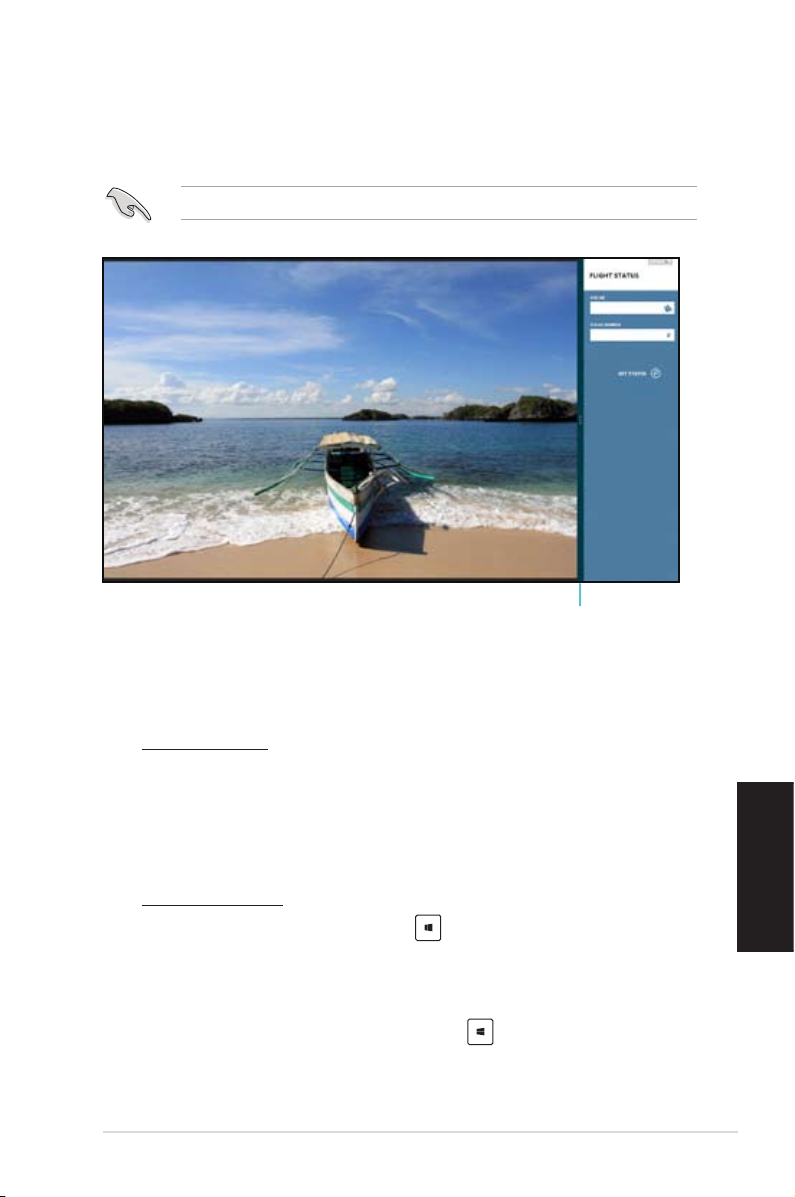
SRPSKI
ASUS CG8890 27
SRPSKI
Snap opcija
Snap opcija prikazuje dve aplikacije jednu pored druge, omogućavajući vam da radite ili da
se prebacujete između aplikacija.
Rezolucija od najmanje 1366 x 768 piksela je neophodna da bi se koristila ova Snap opcija.
Snap traka
Korišćenje Snap funkcije
Da biste koristili Snap:
1. Koristite miš ili tastaturu svog desktop kompjutera da biste aktivirali Snap na ekranu.
Korišćenje vašeg miša
a) Kliknite na aplikaciju da biste je pokrenuli.
b) Postavite pokazivač miša na vrh stranice vašeg ekrana.
c) Kada se pokazivač promeni u oblik ruke, prevucite i pustite aplikaciju na desnu ili
levu stranu panela prikaza.
Korišćenje vaše tastature
• Pokrenite aplikaciju, a potom pritisnite + < . > da biste aktivirali Snap traku.
Prva aplikacija će automatski biti postavljena na manjoj površini za prikaz.
2. Pokrenite još jednu aplikaciju. Ova druga aplikacija će se automatski pojaviti na većoj
površini za prikaz.
3. Da biste se prebacivali između aplikacija, pritisnite + <J>.
Page 28
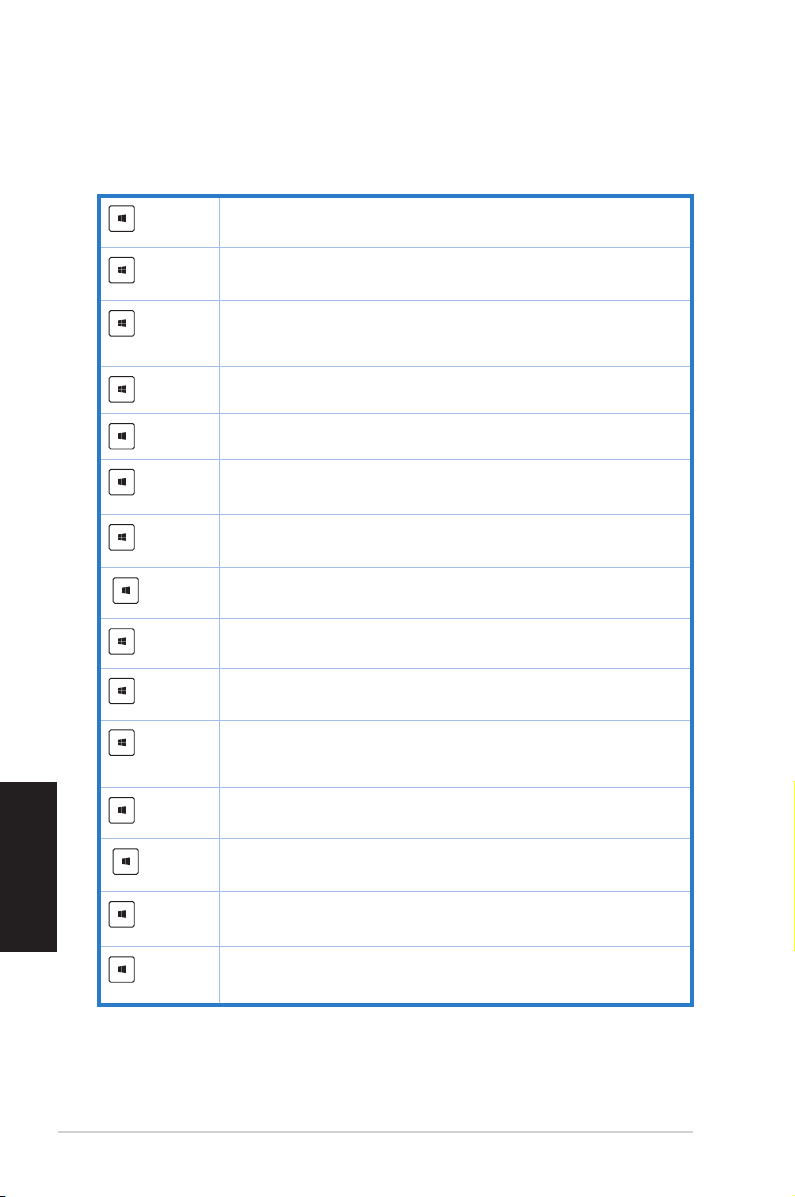
28 Poglavlje 2: Korišćenje Windows® 8
SRPSKI
SRPSKI
Ostale prečice na tastaturi
Koristeći svoju tastaturu, možete takođe da koristite sledeće prečice pomoću kojih možete da
pokrenete aplikacije i upravljate sistemom Windows®8.
Prebacuje između početnog ekrana i poslednje pokrenute aplikacije.
+ <D>
Pokreće desktop.
+ <E>
Pokreće prozor kompjutera na desktopu.
+ <F>
Otvara okno za pretraživanje fajlova.
+ <H>
Otvara okno za deljenje.
+ <I>
Otvara okno za podešavanja.
+ <K>
Otvara okno uređaja.
+ <L>
Aktivira zaključavanje ekrana.
+ <M>
Minimizuje prozor Internet Explorer-a.
+ <P>
Otvara okno za drugi prozor.
+ <Q>
Otvara okno za pretraživanje aplikacija.
+ <R>
Otvara prozor za pokretanje.
+ <U>
Otvara centar za lak pristup.
+ <W>
Otvara okno za pretraživanje podešavanja.
+ <X>
Otvara kutiju za meni Windows alata
Page 29
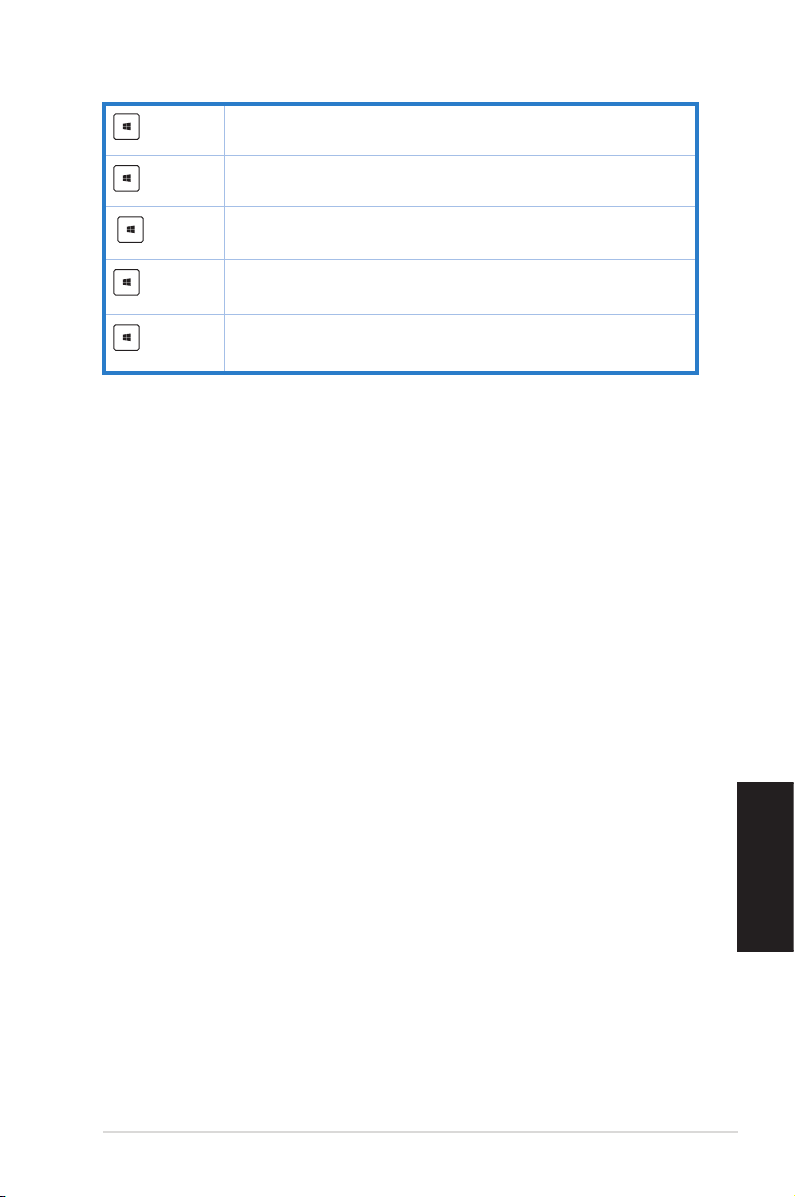
SRPSKI
ASUS CG8890 29
SRPSKI
+ <+>
Pokreće lupu i zumira u vašem ekranu.
+ <->
Odzumirava vaš ekran.
+ <,>
Omogućava vam da zavirite na desktop.
+ <Enter>
Otvara podešavanja za naratora.
+ <Prt Sc>
Omogućava funkciju štampanja ekrana.
Isključivanje vašeg desktop kompjutera
Da biste isključili svoj desktop kompjuter:
Uradite bilo šta od sledećeg da biste isključili svoj desktop kompjuter.
• Na Ukrasnoj traci kliknite na Settlings (podešavanja) > Power (napajanje) > Shut
down (isključivanje) da biste normalno isključili.
• Na ekranu za prijavljivanje kliknite na Power (napajanje) > Shutdown (isključivanje).
• Ako vaš desktop kompjuter ne odgovara, pritisnite i držite taster za napajanje najmanje
četiri (4) sekunde dok se vaš desktop kompjuter ne isključi.
Stavljanje vašeg desktop kompjutera u režim za spavanje
Da biste stavili svoj desktop kompjuter u režim za spavanje, pritisnite jednom taster za
napajanje.
Page 30

30 Poglavlje 2: Korišćenje Windows® 8
SRPSKI
Pristupanje BIOS podešavanju
BIOS (osnovni sistem za ulaz i izlaz) skladišti hardverska podešavanja sistema koja su
potrebna za pokretanje sistema na desktop kompjuteru.
U normalnim okolnostima, podrazumevana BIOS podešavanja se primenjuju na većinu
uslova kako bi obezbedila optimalni rad. Ne menjajte podrazumevana BIOS podešavanja
osim u sledećim slučajevima:
• Poruka o grešci se pojavljuje na ekranu za vreme podizanja sistema i traži da
pokrenete BIOS podešavanje.
• Instalirali ste novu sistemsku komponentu koja zahteva dalja BIOS podešavanja ili
ažuriranje.
Neodgovarajuća BIOS podešavanja mogu da dovedu do nestabilnosti ili neuspešnog
podizanja. Izrazito preporučujemo da promenite BIOS podešavanja samo uz pomoć
obučenog servisnog osoblja.
Brz ulazk u BIOS
Podizanje Windows® 8 sistema je prilično brzo, pa smo razvili tri sledeća načina za vas da
brzo pristupite BIOS-u:
• Pritisnite taster za napajanje i držite najmanje četiri sekunde da biste isključili svoj
desktop kompjuter, a potom pritisnite ponovo taster za napajanje da biste ponovo
uključili svoj desktop kompjuter i pritisnite <Del> u toku POST-a.
• Kada je vaš desktop kompjuter isključen, izvucite kabl za napajanje iz konektora za
napajanje vašeg desktop kompjutera. Ponovo povežite kabl za napajanje i pritisnite
taster za napajanje da biste uključili svoj desktop kompjuter. Pritisnite <Del> u toku
POST-a.
POST (automatsko testiranje pri uključivanju računara) je serija softverski kontrolisanih
dijagnostičkih testova koji se pokreću kada uključite svoj desktop kompjuter.
Page 31

SRPSKI
ASUS CG8890 31
Poglavlje 3
Povezivanje uređaja sa vašim kompjuterom
Povezivanje USB uređaja za skladištenje
Ovaj desktop kompjuter ima USB 2.0/1.1 i USB 3.0 portove i na prednjim i na zadnjim
panelima. Ovi USB portovi vam omogućavaju da povežete USB uređaje kao što su uređaji za
skladištenje.
Da biste povezali USB uređaj za skladištenje.
• Priključite USB uređaj za skladištenje u svoj kompjuter.
Prednji panel
Zadnji panel
E-SATA
E-SATA
NE uklanjajte USB uređaj za skladištenje kada je prenos podataka u toku. To može da
dovede do gubitaka podataka ili da ošteti USB uređaj za skladištenje.
Da uklonite USB uređaj za skladištenje:
1. Na početnom ekranu, kliknite na Desktop da biste pokrenuli režim za desktop.
2. Kliknite na liniju sa zadacima, a potom
kliknite na Eject (izbaci) [Naziv USB drajva].
3. Kada iskoči poruka Safe to Remove Hardware
(bezbedno je ukloniti hardver), uklonite USB
uređaj za skladištenje iz svog kompjutera.
Page 32

32 Poglavlje 3: Povezivanje uređaja sa vašim kompjuterom
SRPSKI
SRPSKI
Povezivanje mikrofona i zvučnika
Ovaj desktop kompjuter dolazi sa portovima za mikrofon i portovima za zvučnike i na
prednjim i na zadnjim panelima. Audio I/O portovi koji se nalaze na zadnjem panelu vam
omogućavaju da povežete stereo zvučnike sa 2 kanala, 4 kanala, 6 kanala i 8 kanala.
Povezivanje slušalica i mikrofona
Povezivanje zvučnika sa 2 kanala
Page 33

SRPSKI
ASUS CG8890 33
SRPSKI
Povezivanje zvučnika sa 4 kanala
Povezivanje zvučnika sa 6 kanala
Page 34

34 Poglavlje 3: Povezivanje uređaja sa vašim kompjuterom
SRPSKI
SRPSKI
Povezivanje zvučnika sa 8 kanala
Page 35

SRPSKI
ASUS CG8890 35
SRPSKI
Povezivanje Phoebus kutije (sa Phoebus zvučnom karticom)
Ne Stavka Opis
1 Port za ulaz
mikrofona
Povežite utičnicu mikrofona od 3.5mm na Phoebus
kontrolnoj kutiji u port za ulaz mikrofona za glasovnu
komunikaciju, snimanje ili karaoke.
2 Port za slušalice
Port za slušalice ima ugrađeno, visoko kvalitetno
pojačalo za maksimalno korišćenje slušalica. Povežite
Phoebus kontrolnu kutiju direktno sa ovim portom.
3 Port za vezu sa
kutijom
Povežite Phoebus kontrolnu kutiju direktno za ovaj
port.
Mic in
HP out
Box link
Line in
Front
Ctr / Sbw
Rear
Side /
SPDIF out
1
2
3
Page 36

36 Poglavlje 3: Povezivanje uređaja sa vašim kompjuterom
SRPSKI
SRPSKI
Povezivanje Phoebus kontrolne kutije sa eksternim slušalicama i
mikrofonom
Ne Stavka Opis
1 Port za slušalice
Povežite slušalice sa portom za slušalice na Phoebus
kontrolnoj kutiji.
2 Port za ulaz
mikrofona
Povežite utičnicu mikrofona od 3.5mm sa portom za
ulaz mikrofona na Phoebus kontrolnoj kutiji.
Mic In
Headphone Out
1
2
Port za slušalice
Port za ulaz mikrofona
Page 37

SRPSKI
ASUS CG8890 37
SRPSKI
Prebacivanje između uređaja za zvuk i snimanje
Da biste se prebacivali između uređaja za zvuk i snimanje na Phoebus kontrolnoj kutiji
i FIO audio priključka:
1. Kliknite desnim klikom na ikonicu za ton u sistemskoj paleti i kliknite na Playback
devices (uređaji za reprodukovanje).
2. Kliknite na karticu za snimanje ili reprodukciju i kliknite desnim klikom na audio uređaj.
Kliknite na Set as Default Communication Device (postavi kao podrazumevani
uređaj za komunikaciju).
Page 38

38 Poglavlje 3: Povezivanje uređaja sa vašim kompjuterom
SRPSKI
SRPSKI
Povezivanje više eksternih prikaza
Vaš desktop kompjuter može da dođe sa VGA, HDMI ili DVI portovima i omogući vam da
povežete više eksternih prikaza.
Podešavanje više prikaza
Kada koristite više monitora, možete da podesite režime za prikaz. Možete da koristite
dodatni monitor kao duplikat vašeg glavnog prikaza ili kao produžetak da biste povećali svoj
Windows desktop.
Da biste podesili više prikaza:
1. Isključite svoj kompjuter.
2. Povežite dva monitora sa svojim kompjuterom i povežite kablove za napajanje sa
monitorima. Pogledajte odeljak Setting up your computer (podešavanje vašeg
kompjutera) u Poglavlju 1 za više detalja o tome kako da povežete monitor sa svojim
kompjuterom.
Kada se gračka kartica instalira na vašem kompjuteru, povežite monitore na izlaznim
portovima na gračkoj kartici.
Za neke gračke kartice, samo monitor koji je podešen da bude primarni prikaz ima prikaz
u toku POST-a. Funkcija za dupli prikaz radi samo pod Windows sistemom.
Page 39

SRPSKI
ASUS CG8890 39
SRPSKI
6. Kliknite na Apply (primeni) ili OK. Zatim kliknite na Keep Changes (zadrži promene)
na poruci za potvrđivanje.
3. Uključite vaš kompjuter.Uključite vaš kompjuter.
4. Uradite bilo šta od sledećeg da otvorite ekran za podešavanjeUradite bilo šta od sledećeg da otvorite ekran za podešavanjeScreen Resolution
(Rezolucije ekrana):
Sa početnog ekrana
a) Pokrenite ekran Sve aplikacije i pričvrstite kontrolni panel za početni ekran.
Za detalje, pogledajte Pričvršćivanje aplikacije za početni ekran iz odeljka Rad sa
aplikacijama stila.
b) Iz kontrolnog panela, kliknite na Podesi rezoluciju ekrana pod Izgled i
personalizacija.
Sa ekrana desktop režima
a) Pokrenite desktop režim sa Početnog ekrana.
b) Kliknite desnim klikom miša bilo gde na svom ekranu za Desktop režim. Kada se
iskačući meni pojavi, kliknite na Personalize (personalizuj) > Display (prikaži) >
Change display settings (promeni podešavanja ekrana).
5. Izaberite režim za prikaz sa opcije Multiple displays (Više prikaza): padajuća lista.
• Duplirajte ove prikaze: Izaberite ovu opciju da biste koristili dodatni monitor kao
duplikat vašeg glavnog prikaza.
• Proširite ove prikaze: Izaberite ovu opciju da biste koristili dodatni monitor kao
produženi prikaz. Ovo povećava vaš prostor na desktopu.
• Prikaži desktop samo na 1/2: Izaberite ovu opciju da biste prikazali desktop
samo na monitoru 1 ili monitoru 2.
Page 40

40 Poglavlje 3: Povezivanje uređaja sa vašim kompjuterom
SRPSKI
Povezivanje HDTV-a
Povežite TV visoke denicije (HDTV) sa HDMI portom vašeg kompjutera.
• Potreban vam je HDMI kabl da biste povezali HDTV i kompjuter. HDMI kabl se kupuje
odvojeno.
• Da biste dobili najbolji rad prikaza, obratite pažnju da je vaš HDMI kabl manji od 15
metara.
Page 41

SRPSKI
ASUS CG8890 41
Poglavlje 4
Korišćenje vašeg kompjutera
Ispravno držanje tela kada koristite svoj desktop kompjuter
Kada koristite svoj desktop kompjuter, održavanje ispravnog držanja je neophodno da bi se
sprečilo naprezanje u vašim zglobovima, rukama i drugim člancima ili mišičima. Ovaj odeljak
vam pruža savete kako da izbegnete zičku neudobnost i moguću povredu dok koristite i u
Eye level to the top of
the monitor screen
Foot rest 90˚ angles
Da biste zadržali ispravno držanje:
• Postavite svoju kompjutersku stolicu tako da su vaši laktovi malo iznad tastature da
biste dobili ugodan položaj za kucanje.
• Podesite visinu vaše stolice tako da su vaša kolena malo viša od vaših kukova da bi se
opustio zadnji deo vaših butina. Ako je neophodno, koristite naslon za stopala da biste
podigli nivo vaših kolena.
• Podesite naslon svoje stolice tako da je baza kičme čvrsto podržana i blago nagnuta
nazad.
• Sedite uspravno sa kolenima, laktovima i kukovima pod uglom od oko 90º kada ste za
kompjuterom.
• Postavite monitor direktno ispred vas i okrenite vrh ekrana monitora tako da je u visini
očiju, da vaše oči gledaju blago naniže.
• Držite miš blizu tastature i ako je neophodno, koristite naslon za zglob kao podršku da
biste smanjili pritisak na vašim zglobovima dok kucate.
• Koristite svoj desktop kompjuter u prijatno osvetljenoj sredini i držite ga dalje od izvora
odsjaja kao što su prozor i direktna sunčeva svetlost.
• Koristite redovne mini pauze od korišćenja vašeg desktop kompjutera.
Page 42

42 Poglavlje 4: Korišćenje vašeg kompjutera
SRPSKI
SRPSKI
3. Kada završite, kliknite desnim klikom na ikonicu za drajv memorijske kartice na
Computer (Kompjuter) ekranu, kliknite na Eject (izbaci), a potom uklonite karticu.
Nikada ne uklanjajte kartice u toku ili odmah nakon čitanja, kopiranja, formatiranja ili
brisanja podataka na kartici jer to može da dovede do gubitka podataka.
Da biste sprečili gubitak podataka, koristite “Bezbedno uklonite hardver i izbacite medij” u
delu Windows obaveštenja, pre nego što uklonite memorijsku karticu.
Korišćenje čitača memorijske kartice
Digitalne kamere i drugi digitalni uređaji za slike koriste memorijske kartice za skladištenje
digitalnih slika ili medijskih fajlova. Ugrađen čitač memorijske kartice na prednjem panelu
vašeg sistema omogućava vam da čitate i pišete na drajvovima različitih memorijskih kartica.
Da biste koristili memorijsku karticu:
1. Ubacite memorijsku karticu u otvor za karticu.
2. Izaberite program iz prozora za Automatsko reprodukovanje da biste pristupili vašim
fajlovima.
• Ukoliko automatsko pokretanje NIJE uključeno na vašem kompjuteru, držite svoj
pokazivač miša preko donjeg levog ugla Windows® desktopa, a potom kliknite desnim
klikom na sličicu početnog ekrana. Sa iskačućeg menija, kliknite na File Explorer, a
potom kliknite duplim klikom na ikonicu za memorjsku karticu da pristupite podacima na
njoj.
• Svaki otvor za karticu ima svoju ikonicu za drajv koja je prikazana na ekranu Computer
(Kompjuter).
• Svetleća dioda čitača memorijske kartice se pali i treperi kada se podaci čitaju sa ili pišu
na memorijsku karticu.
• Memorijska kartica je kreirana tako da se može ubaciti samo u jednom pravcu. NE
gurajte na silu karticu u otvor kako biste izbegli da oštetite karticu.
• Možete da postavite medij u jedan ili više otvora za karticu i koristite svaki medij
nezavisno. Stavljajte samo po jednu memorijsku karticu u otvor.
Držite svoj pokazivač miša preko donjeg, levog ugla Windows® desktopa, a potom kliknite
desnim klikom na sličicu početnog ekrana. Sa iskačućeg menija, kliknite na File Explorer da
otvorite ekran Computer.
Page 43

SRPSKI
ASUS CG8890 43
SRPSKI
Korišćenje optičkog drajva
Ubacivanje optičkog diska
Da biste ubacili optički disk:
1.Dok vam je sistem uključen, pritisnite taster GURNI.
2. Pritisnite taster za izbacivanje koji se nalazi ispod poklopca ležišta za disk jedinicu da
biste otvorili ležište.
3. Stavite disk u optički drajv tako da strana sa oznakom bude okrenuta naviše.
4. Gurnite ležište da biste ga zatvorili.
5. Izaberite program iz prozora za Automatsko reprodukovanje da biste pristupili svojim
fajlovima.
Ako automatsko pokretanje NIJE uključeno na vašem kompjuteru, kliknite na Windows
®
7 Start taster na traci sa zadacima, kliknite na Computer (Kompjuter), a zatim dva puta
kliknite na CD/DVD ikonicu drajva da biste pristupili podacima koji se tu nalaze.
Uklanjanje optičkog diska
Da biste uklonili optički disk:
1. Dok je sistem uključen, uradite jedno od sledećeg da biste izbacili ležište:
• Pritisnite taster za izbacivanje ispod poklopca ležišta za disk jedinicu.
• Kliknite desnim klikom na CD/DVD drajv ikonicu na Computer (Kompjuter)
ekranu, a zatim kliknite na Eject (izbaci).
Držite svoj pokazivač miša preko donjeg, levog ugla Windows® desktopa, a potom kliknite
desnim klikom na sličicu početnog ekrana. Sa iskačućeg menija, kliknite na File Explorer da
otvorite ekran Computer..
2. Uklonite disk sa ležišta za disk.
Page 44

44 Poglavlje 4: Korišćenje vašeg kompjutera
SRPSKI
SRPSKI
Korišćenje ASUS ROG U9N igračke tastature
Vaš CG8890 desktop kompjuter dolazi u paketu sa ASUS ROG U9N igračkom tastaturom za
optimalno igračko iskustvo.
Instaliranje ASUS ROG U9N igračke tastature
Koristite upakovani PS/2 za USB adapter da biste povezali vašu igračku tastaturu sa
USB 2.0 portom vašeg kompjutera.
1.
Poravnajte i ubacite štitnike za zglobove u otvore tastature za štitnike za zglobove (A).
Koristeći oba palca, gurnite naniže štitnik za zglobove dok ne klikne na mesto (B).
2.
Restartujte vaš kompjuter. Windows® automatski instalira sve potrebne drajvere za vašu
tastaturu.
3.
A
B
Page 45

SRPSKI
ASUS CG8890 45
SRPSKI
Korišćenje ASUS GX900 igračkog miša
Vaš CG8890 desktop računar dolazi u paketu sa ASUS GX900 igračkim mišem za vašu
apsolutnu kontrolu igre.
Ovaj ASUS GX900 igrački miš ima levi taster, desni taster, točkić za skrolovanje, taster sa
dve strane, DPI taster i posebno dizajniran taster za promenu prola.
Tasteri Opis Tasteri Opis
1
Levi taster
7
GX900 logo
2
Desni taster
8
IE taster za napred
3
Točkić za pomeranje
9
IE taster za nazad
4
DPI prekidač
10
Stopala miša
5
Taster za promenu prola/indikator
prola*
11
Stopala miša i Twin-Eye laserski senzor
6
DPI indikator** svetleće diode
12
Težina baze (5 x 4.5g blokova)***
*** Da biste prilagodili težinu miša, dodajte ili uklonite blokove za težinu.
Page 46

46 Poglavlje 4: Korišćenje vašeg kompjutera
SRPSKI
SRPSKI
*Indikacija svetlosne diode za promenu
prola
Boje
svetlosnih
dioda
Indikacije
Ništa
Normalan prol
Zelena
Prol 1
Crvena
Prol 2
Narandžasto
Prol 3
**Indikacije svetlećih dioda DPI prekidača
Boje
svetlosnih
dioda
Indikacije
2
DPI nivo 1
4
DPI nivo 2
Pokretanje programa
Posebno dizajniran program je unapred instaliran na vašem kompjuteru, što vam dozvoljava
da podesite svoj ASUS GX900 igrački miš tako da možete da koristite sve njegove opcije.
Kada povežete ASUS GX900 igrački miš za svoj kompjuter pre pokretanja sistema
Windows® po prvi put, program automatski detektuje miša i može mu se pristupiti direktno.
U suprotnom, moraćete ručno da instalirate uslužni program za podešavanje sa DVD-a za
podršku koji ide u paketu.
Da instalirate program sa DVD-ja za podršku, postavite DVD za poršku u optički drajv i pratite
uputstva na ekranu da pokrenete program.
Ukoliko automatsko pokretanje nije uključeno na vašem kompjuteru, pretražite sadržaj
DVD-a za podršku da pronađete GX900.exe fajl. Kliknite duplim klikom na GX900.exe fajl
da pokrenete program.
Podešavanje vašeg ASUS GX900 igračkog miša
Proverite da je vaš igrački miš povezan za USB port kompjutera. Program automatski
detektuje miša i prikazuje glavni meni.
Page 47

SRPSKI
ASUS CG8890 47
SRPSKI
Glavni meni
Stavke Opis
1 Kliknite na svaku tabelu da prikažete meni odabranog prola.
2 Prikazuje ikonicu prola za kongurisanje menija prola 1-3.
3
Kliknite da resetujete DPI konguraciju na prethodno sačuvana
podešavanja.
4 Povucite klizač da podesite DPI vrednost za svaki nivo.
5 Kliknite da resetujete podešavanja tastera na prethodna podešavanja
6 Kliknite da prikažete indikatore u boji različitih prola i njihov status.
7 Kliknite da učitate sačuvan prol na svoj miš.
8
Kliknite da sačuvate trenutna podešavanja prola na svoj hard disk
drajv.
9
Kliknite da resetujete sva podešavanja za miša na podrazumevana
fabrička podešavanja.
10 Kliknite da sačuvate podešavanja koja ste obavili.
11
Kliknite da sačuvate podešavanja koja ste obavili i da napustite
program.
* Svaki prol nudi dva DPI nivoa. Dve svetleće diode DPI prekidača se pale, ukazujući da
koristite Nivo 1, a četiri svetleće diode se pale ukazujući da koristite Nivo 2.
Page 48

48 Poglavlje 4: Korišćenje vašeg kompjutera
SRPSKI
SRPSKI
Meni prola 1
Stavke Opis
1 Kliknite da otvorite meni za Uređivanje i promenite ime prola u ikonicu prola.
2 Unesite željeno ime prola.
3 Kliknite da pronađete imidž fajl koji želite da koristite kao ikonicu prola.
4
Odaberite funkciju za svaki taster/akciju sa padajućeg spiska.
* Pogledajte tabelu ispod za više detalja.
Funkcije Opis
L-taster Funkcija levog tastera miša
D-taster Funkcija desnog tastera miša
S-taster Funkcija srednjeg tastera miša
IE nazad
IE taster za nazad u IE. Ukoliko je odabrano, pritisnite taster da se
vratite na prethodnu stranicu.
IE napred
IE taster za napred u IE. Ukoliko je odabrano, pritisnite taster da idete
na sledeću stranicu.
Page 49

SRPSKI
ASUS CG8890 49
SRPSKI
Funkcije Opis
Tastatura Pritisnite taster da obavite otkucaj tastera ili sekvencu otkucaja tastera.
Makroinstrukcija
Pritisnite taster da pokrenete komandu ili seriju komandi koje možete
da uredite preko menija za uređivanje makroinstrukcija. Pogledajte
Macro menu (Meni makroinstrukcija) za detalje.
Skripta #1-6
Pritisnite taster da pokrenete skript koji možete da uredite preko
menija za uređivanje skripta. Pogledajte Edit Script menu (Meni za
uređivanje skripta) za detalje.
DPI [+] Pritisnite taster da povećate DPI vrednost.
DPI [-] Pritisnite taster da smanjite DPI vrednost.
DPI nivo 1/2 Pritisnite taster da koristite DPI nivo 1/2.
Promena prola Funkcija tastera za promenu prola.
Normalan prol Pritisnite taster da koristite normalan prol.
Korisnički prol
1/2/3
Pritisnite taster da koristite uređeni prol 1/2/3.
Točkić (levo/
desno)
Pritisnite taster da se pomerite levo/desno, kako se pomera točkić za
nagib.
Ova funkcija radi za Microsoft® Ofce aplikacije pod Windows®
7/Vista/8 operativnim sistemima.
Brza paljba (miš)
Pritisnite taster za brzu paljbu u igricama u kojima se klikće za napad,
što je isto kao i trostruki klik na levi taster miša.
Brza paljba (taster)
Pritisnite taster za brzu paljbu u igrici, koristeći taster za razmak da
napadnete, što je isto kao i pritiskanje tastera za razmak tri puta.
Internet pretraživač
Pritisnite taster da pokrenete svoj podrazumevani pretraživač
interneta.
Email Pritisnite ovaj taster da pokrenete podrazumevanu email aplikaciju.
Program za
medijsku
reprodukciju
Pritisnite taster da pokrenete svoj podrazumevani program za
medijsku reprodukciju.
Reprodukcija/
Pauza
Ovi tasteri postaju kontrolni tasteri za reprodukciju u aktivnom
programu za medijsku reprodukciju.
Zaustavljanje
Sledeća numera
Prethodna numera
Pojačavanje/
smanjivanje zvuka
Pritisnite taster da povećatet/smanjite sistemski zvuk.
Utišavanje Pritisnite taster da uključite/isključite režim za utišavanje tona.
Kalkulator Pritisnite ovaj taster da bi pokrenuli funkciju za kalkulator.
Moj kompjuter Pritisnite taster da otvorite prozor za Moj kompjuter.
Isključen Odaberite ovu stavku da deaktivirate odabran taster miša.
Page 50

50 Poglavlje 4: Korišćenje vašeg kompjutera
SRPSKI
SRPSKI
Uredite meni makroinstrukcije
Stavke Opis
Uredite Kliknite da otvorite meni da Uredite makroinstrukciju.
Tempiranje
vremena
Proverite ovu stavku da snimite vreme između pritiskanja i otpuštanja
tastera. (Podrazumevano: 12 milisekundi)
Ubaci
Kada je odabrano, nova uputstva biće ubačena pre odabranih
uputstava. U suprotnom, bilo koja nova uputstva će dobiti prioritet.
Početak* Kliknite da počnete da snimate otkucaje tastera i/ili akcije miša.
Zaustavljanje Kliknite da prekinete da snimate otkucaje tastera i/ili akcije miša.
Obriši Kliknite da obrišete sve sačuvane instrukcije.
Pomerite
naviše/naniže
Kliknite da se pomerite naviše/naniže u odabranoj instrukciji.
Ciklično vreme
instrukcije
Kada Timing (tempiranje vremena) nije odabran, vreme odlaganja svih
akcija biće vrednost koju odaberete sa padajućeg spiska.
Petlja
Podešava makroinstrukciju da se pokrene na klik i da se zaustavi na
ponovni klik.
Paljba Podesite makroinstrukciju da se pokrene jednom prilikom jednog klika.
Zadržavanje
paljbe
Podešava makroinstrukciju da se pokrene kada držite pritisnut taster i
zaustavi kada pustite taster.
Izvoz Kliknite da sačuvate trenutnu makroinstrukciju na svoj hard disk drajv.
Uvoz Kliknite da učitate makroinstrukciju sa svog hard disk drajva.
Page 51

SRPSKI
ASUS CG8890 51
SRPSKI
Uredite meni skripte
Stavke Opis
Uredite skriptu Kliknite da otvorite meni da Uredite skriptu.
Tempiranje
vremena
Proverite ovu stavku da snimite vreme između pritiskanja i otpuštanja
tastera. (Podrazumevano: 12 milisekundi)
Ubaci
Kada je odabrano, nova uputstva biće ubačena pre odabranih
uputstava. U suprotnom, bilo koja nova uputstva će dobiti prioritet.
Početak Kliknite da počnete da snimate otkucaje tastera i/ili akcije miša.
Zaustavljanje Kliknite da prekinete da snimate otkucaje tastera i/ili akcije miša.
Obriši Kliknite da obrišete sve sačuvane instrukcije.
Pomerite
naviše/naniže
Kliknite da se pomerite naviše/naniže u odabranoj instrukciji.
Ciklično vreme
instrukcije
Kada Timing (tempiranje vremena) nije odabran, vreme odlaganja svih
akcija biće vrednost koju odaberete sa padajućeg spiska.
Petlja Podešava skriptu da se pokrene na klik i da se zaustavi na ponovni klik.
Paljba Podesite skriptu da se pokrene jednom prilikom jednog klika.
Zadržavanje
paljbe
Podešava skriptu da se pokrene kada držite pritisnut taster i zaustavi
kada pustite taster.
Izvoz Kliknite da sačuvate trenutnu skriptu na svoj hard disk drajv.
Uvoz Kliknite da učitate skriptu sa svog hard disk drajva.
Page 52

52 Poglavlje 4: Korišćenje vašeg kompjutera
SRPSKI
Page 53

SRPSKI
ASUS CG8890 53
Poglavlje 5
Povezivanje na internet
Povezivanje preko DSL/kablovskog modema
Povezivanje preko DSL/kablovskog modema:
1. Podesite svoj DSL/kablovski modem.
Kablom povezana konekcija
Upotrebite RJ-45 kabl da povežete svoj kompjuter za DSL/kablovski modem ili lokalnu mrežu
(LAN).
2. Povežite jedan kraj RJ-45 kabla za LAN (RJ-45) port na zadnjem panelu svog
kompjutera, a drugi kraj za DSL/kablovski modem.
Pogledajte dokumentaciju koju ste dobili sa svojim DSL/kablovskim modemom.
3. Uključite DSL/kablovski modem i svoj kompjuter.
4. Kongurišite neophodna podešavanja za internet konekciju.
E-SATA
Modem
RJ-45 cable
E-SATA
• Za više detalja, pogledajte odeljke Kongurisanje dinamičke IP/PPPoE mrežneZa više detalja, pogledajte odeljke Kongurisanje dinamičke IP/PPPoE mrežne
konekcije ili Kongurisanje statičke IP mrežne konekcije.
• Kontaktirajte svog internet provajdera (ISP) za detalje ili pomoć u podešavanju svojeKontaktirajte svog internet provajdera (ISP) za detalje ili pomoć u podešavanju svoje
internet konekcije.
Page 54

54 Poglavlje 5: Povezivanje na internet
SRPSKI
SRPSKI
Povezivanje preko lokalne mreže (LAN)
Da se povežete preko LAN-a:
1. Povežite jedan kraj RJ-45 kabla za LAN (RJ-45) port na zadnjem panelu svog
kompjutera, a drugi kraj za svoj LAN.
2. Uključite vaš kompjuter.
3. Kongurišite neophodna podešavanja za internet konekciju.
E-SATA
RJ-45 cable
LAN
• Za više detalja, pogledajte odeljke Kongurisanje dinamičke IP/PPPoE mrežneZa više detalja, pogledajte odeljke Kongurisanje dinamičke IP/PPPoE mrežne
konekcije ili Kongurisanje statičke IP mrežne konekcije.
• Kontaktirajte svog internet provajdera (ISP) za detalje ili pomoć u podešavanju svojeKontaktirajte svog internet provajdera (ISP) za detalje ili pomoć u podešavanju svoje
internet konekcije.
Page 55

SRPSKI
ASUS CG8890 55
SRPSKI
Kongurisanje dinamičke IP/PPPoE mrežne konekcije
Da kongurišete dinamičku IO/PPPoE ili statičku IP mrežnu konekciju:
1. Sa početnog ekrana, kliknite na Desktop da pokrenete režim za desktop.
2. Sa Windows® linije sa alatima, kliknite desnim klikom na mrežnu ikonicu i kliknite
na Open Network and Sharing Center (otvori centar za mrežu i deljenje).
3. Sa ekrana Open Network and Sharing Center (otvori centar za mrežu i deljenje),
kliknite na Change Adapter settings (promeni podešavanja adaptera).
4. Kliknite desnim klikom na svoj LAN i odaberite Properties (svojstva).
5. Kliknite na Internet Protocol Version
4(TCP/IPv4) (internet protokol verzija
4) i kliknite na Properties (svojstva).
Page 56

56 Poglavlje 5: Povezivanje na internet
SRPSKI
SRPSKI
6. Kliknite na Obtain an IP address
automatically (automatski pribavi IP
adresu) i kliknite na OK.
Nastavite do sledećih koraka ukoliko koristite PPPoE konekciju.
8. Select Connect to the Internet
(poveži se na internet) i kliknite na
Next (dalje).
7. Vratite se na Network and
Sharing Center (centar za
mrežu i deljenje) i potom
kliknite na Set up a new
connection or network
(podešavanje nove veze ili
mreže).
Page 57

SRPSKI
ASUS CG8890 57
SRPSKI
9. Odaberite Broadband (PPPoE)
(veza širokog propusnog opsega) i
kliknite na Next (dalje).
10. Unesite svoje korisničko ime i lozinku,
i ime konekcije. Kliknite na Connect
(poveži se).
11. Kliknite na Close (zatvori) da
završite konguraciju.
12. Kliknite na mrežnu ikonicu na liniji sa
alatkama i kliknite na konekciju koju
ste upravo kreirali.
13. Unesite svoje korisničko ime i
lozinku. Kliknite na Connect (poveži
se) da se povežete na internet.
Kongurisanje statične IP mrežne konekcije.
Kongurisanje statične IP mrežne konekcije:
1. Ponovite korake 1 do 4 prethodnog odeljka Conguring a dynamic IP/PPPoE
network connection (Kongurisanje dinamičke IP/PPPoE mrežne konekcije).
2 Kliknite na Use the following IP address
(Koristi sledeću IP adresu).
3. Unesite IP adresu, masku podmreže
i mrežni prolaz od svog mrežnog
provajdera.
4. Ukoliko je potrebno, unesite adresu
preferiranog DNS servera i alternativnu
adresu.
5. Kada završite, kliknite na OK.
Page 58

58 Poglavlje 5: Povezivanje na internet
SRPSKI
SRPSKI
Bežično povezivanje (samo na odabranim modelima)
Povežite svoj kompjuter za internet preko bežične konekcije.
Da uspostavite bežičnu konekciju, treba da se povežete za bežičnu tačku pristupa (AP).
E-SATA
Wireless AP
Modem
• Da se poveća opseg i osetljivost bežičnog radio signala, povežite eksterne antene za
konektore za antene na ASUS WLAN kartici.
• Postavite antene na vrh svog kompjutera za najbolji bežični učinak.
• Eksterne antene su opcione stavke.
Page 59

SRPSKI
ASUS CG8890 59
SRPSKI
Da se povežete na bežičnu mrežu:
1. Uradite bilo šta od sledećeg da pokrenete Charm bar (Ukrasnu traku) sa početnog
ekrana ili iz režima bilo koje aplikacije:
a) Držite pokazivač miša na gornjoj ili donjoj desnoj strani ekrana.
b) Na svojoj tastaturi, pritisnite + <c>.
3. Sa Ukrasne trake, odaberite Settings (podešavanja) i kliknite na mrežnu ikonicu
.
4. Odaberite mrežu za koju želite da se povežete sa spiska.
5. Kliknite na Connect (poveži se).
Charm bar (Ukrasnu traku)
Page 60

60 Poglavlje 5: Povezivanje na internet
SRPSKI
Page 61

SRPSKI
ASUS CG8890 61
Poglavlje 6
Korišćenje pomoćnih programa
AI Suite II
AI Suite II je sveobuhvatni interfejs koji integriše nekoliko pomoćnih ASUS programa i
omogućava korisnicima da pokrenu i koriste ove programe simultano.
Instaliranje programa AI Suite II
Da instalirate Al Suite II na svoj kompjuter
1. Stavite DVD za podršku u optički drajv. Tabela za instaliranje drajvera se pojavljuje
ukoliko vaš kompjuter ima uključenu opciju za automatsko pokretanje.
2. Kliknite na tabelu sa pomoćnim programima, a potom kliknite na AI Suite II.
3. Pratite uputstva na ekranu da završite instaliranje.
Korišćenje programa Al Suite II
AI Suite II se automatski pokreće kada uđete u Windows® operativni sistem (OS). AI Suite
II ikonica se pojavljuje u Windows® području za obaveštenja. Kliknite na ikonicu da otvorite
traku glavnog menija programa AI Suite II.
Kliknite na svaki taster da odaberete i pokrenete pomoćni program, da nadgledate sistem, da
ažurirate BIOS matične ploče, da prikažete sistemske informacije i da uredite podešavanja za Al
Suite II.
• •Aplikacije u meniju Alati mogu da se razlikuju u zavisnosti od modela.
• Snimci ekrana Al Suite II programa u ovom uputstvu za korišćenje služe samo kao
referentni materijal. Pravi prikazi ekrana se razlikuju od modela do modela.
• Pogledajte uputstvo za korišćenje softvera na DVD-u za podršku ili posetite ASUS
internet prezentaciju na adresi www.asus.com za detaljnu konguraciju softvera.
Informacije o softveru
Većina aplikacija na DVD-u za podršku ima vodiče koji će vas provesti kroz instalaciju na
jednostavan način. Pogledajte pomoć preko interneta ili fajl pročitajme koji ste dobili sa
softverom za više problema.
Click to
select a
utility
Kliknite da
nadgledate
senzore ili
frekvenciju
procesora
Kliknite da
ažurirate
BIOS matične
ploče
Kliknite da
pokažete
sistemske
informacije
Kliknite da uredite
podešavanja
interfejsa
Kliknite da
prikažete
informacije o
ASUS podršci
Page 62

62 Poglavlje 6: Korišćenje pomoćnih programa
SRPSKI
SRPSKI
Meni sa alatima
Meni Tool (alati) uključuje podizanje nivoa sistema, probe II,
snimatelj senzora, dr. mreža, USB 3.0 poboljšanje i Ai Charger+.
Podizanje nivoa sistema
Podizanje nivoa sistema omogućava vam da overklokujete sistem u okviru Windows®
koristeći podešavanja prola.
Da pokrenete podizanje nivoa sistema, kliknite na Tool (alat) > System Level Up (podizanje
nizoa sistema) na traci menija za AI Suite II.
Dodelite brze tastere za razmenu prola podizanja nivoa sistema. Možete da podesite
podešavanja brzih tastera ručno. Pogledajte sliku ispod za detalje.
Page 63

SRPSKI
ASUS CG8890 63
SRPSKI
Podesite podizanje nivoa sistema preko dva metoda:
BIOS
U programu za BIOS podešavanje, kliknite na Extreme Tweaker (ekstremni podešivač)
> System Level Up (podizanje nivoa sistema) i kongurišite opcije kako je potrebno.
OC taster
Pritisnite OC taster u gornjem, levom uglu prednjeg panela svog desktopa.
Probe II
Probe II je pomoćni program koji nadgleda vitalne komponente monitora i detektuje i
upozorava vas na bilo kakve problema. Probe II nadgleda rotacije ventilatora, temperaturu
procesora i napon sistema, među drugim stvarima. Uz ovaj pomoćni program, znaćete da je
vaš kompjuter uvek u zdravom radnom stanju.
Pokretanje Proble II
Nakon instaliranja Al Suite II sa DVD-ja koji predstavlja podršku za matičnu ploču, pokrenite
Proble II klikom na Tool (alat) > Probe II na glavnoj traci menija za AI Suite II.
Kongurisanje Probe II
Kliknite na tabele za Voltage (napon)/Temperature (temperaturu)/Fan Speed (brzinu
ventilatora) da aktivirate senzore ili da podesite granične vrednosti senzora. Tabela
Preference (preferiranja) vam omogućava da uredite vremenski interval upozorenja senzora
ili da promenite jedinicu za temperaturu.
Pogledajte uputstvo za korišćenje softvera na DVD-u za podršku ili posetite ASUS internet
prezentaciju na adresi
www.asus.com za detaljnu konguraciju softvera.
Učitava
podrazumevane
granične vrednosti
za svaki senzor
Primenjuje
promene
Učitava vašu
sačuvanu
konguraciju
Učitava vašu
konguraciju
Page 64

64 Poglavlje 6: Korišćenje pomoćnih programa
SRPSKI
SRPSKI
Napon
Tabela za napon prikazuje senzore za napon sistema, uključujući trenutne i granične
vrednosti. Kada je napon sistema manji ili veći od graničnog procenta, senzor šalje
upozorenje korisniku kroz panele monitora ili preko iskačuće poruke.
Temperatura
Tabela za temperaturu prikazuje senzore za temperaturu procesora i matične ploče,
uključujući trenutne i granične vrednosti. Kada je temperatura procesora/matične ploče
veća od granične temperature, senzor šalje upozorenje korisniku kroz panele monitora
ili preko iskačuće poruke.
Page 65

SRPSKI
ASUS CG8890 65
SRPSKI
Brzina ventilatora
Tabela za brzinu ventilatora prikazuje trenutnu i graničnu rotaciju (po minuti) procesora,
kućišta i ventilatora napajanja. Kada je rotacija ventilatora manja od granične rotacije,
senzor šalje upozorenje korisniku kroz panele monitora ili preko iskačuće poruke.
Preference
Tabela za preference vam dozvoljava da omogućite iskačući prozor, podesite interval
detekcije ciklusa i odaberete jedinicu za temperaturu.
Page 66

66 Poglavlje 6: Korišćenje pomoćnih programa
SRPSKI
SRPSKI
Dnevnik upozorenja
Tabela za dnevnik upozorenja prikazuje sve normalne i kritične događaje koje detektuju
senzori, uključujući vrednost senzora u vreme događaja. Kliknite na Clear (obriši) da
ispraznite dnevnik.
Snimatelj senzora
Snimatelj senzora nadgleda promene u naponu sistema, temperaturi i brzini ventilatora
na vremenskoj osi. Funkcija za snimanje istorije dozvoljava vam da snimite određene
vremenske periode za sve tri vrednosti.
Pokretanje snimatelja senzora
Nakon instaliranja Al Suite II sa DVD-ja koji predstavlja podršku za matičnu ploču,
pokrenite snimatelj senzora klikom na Tool (alat) > Sensor Recorder (snimatelj senzora)
na glavnoj traci menija za AI Suite II.
Page 67

SRPSKI
ASUS CG8890 67
SRPSKI
Korišćenje snimatelja senzora
Kliknite na tabele Voltage (napon)/ Temperature (temperatura)/ Fan Speed (brzina
ventilatora) za status koji želite da nadgledate. Obojene linije će se automatski pojaviti na
dijagramu da ukažu na promene u realnom vremenu statusa sistema.
Korišćenje snimanja istorije
1. Kliknite na tabelu History Record (snimanje istorije) i podesite podešavanja sa leve
strane za Type (tip), Date (datum), Record Interval (interval snimanja) i Record
Duration (trajanje snimanja).
2. Obojene linije koje predstavljaju verdnosti će biti prikazane na grakonu da ukažu na
promene tokom datog vremenskog perioda.
3. Kliknite na Recording (snimanje) da snimite promene.
Kliknite na Monitor > Sensor na traci glavnog menija za AI Suite II i označavanje statusa
sistema će se pojaviti na desnom panelu.
Page 68

68 Poglavlje 6: Korišćenje pomoćnih programa
SRPSKI
SRPSKI
Ai Charger+
Verzija za punjenje baterije 1.1 (BC 1.1), USB implementirana Forum (USB-IF)
sertikovana funkcija za USB punjenje, je dizajnirana za punjenje USB-a učini bržim
od standardnom USB-a. Korišćenjem Ai Chargera+, BC 1.1 saglasan USB uređaj* biće
automatski detektovan kada se jednom poveže na sistem i počeće punjenje koje je do tri
puta brže** nego sa standardnim USB uređajima.
• * Proverite sa proizvođačem svog USB uređaja da li u potpunosti podržava BC 1.1
opciju.
• ** Realna brzina punjenje može se razlikovati u zavisnosti od uslova vašeg USB
uređaja.
• Uklonite i povežite svoj USB uređaj nakon uključivanja ili isključivanja Ai Chargera+ da
obezbedite normalnu funkciju punjenja.
Page 69

SRPSKI
ASUS CG8890 69
SRPSKI
USB 3.0 Boost
Ekskluzivni USB 3.0 Boost kompanije ASUS povećava brzinu USB 3.0 uređaja i obezbeđuje
ažurnu podršku za na USB prikačen SCSI Protokol (UASP) standard. Uz USB 3.0 Boost,
možete da ubrzate brzinu transfera svojih USB 3.0 uređaja na jednostavan način.
Pokretanje USB 3.0 Boost-a
Nakon instaliranja Al Suite II sa DVD-ja koji predstavlja podršku za matičnu ploču,
pokrenite USB 3.0 Boost klikom na Tool (alat) > USB 3.0 Boost na glavnoj traci menija za
AI Suite II.
Kongurisanje USB 3.0 Boost-a
1. Povežite USB 3.0 uređaj za USB 3.0 port.
2. USB 3.0 Boost automatski detektuje tip povezanog uređaja i prebacuje se na Turbo
režim ili UASP režim (ukoliko je UASP podržan od strane povezanog uređaja).
3. Možete ručno da prebacite USB 3.0 režim nazad na Normal (normalan) režim u bilo
kom trenutku.
Pogledajte uputstvo za korišćenje softvera na DVD-u za podršku ili posetite ASUS internet
prezentaciju na adresi www.asus.com za detaljnu konguraciju softvera.
Page 70

70 Poglavlje 6: Korišćenje pomoćnih programa
SRPSKI
SRPSKI
Senzor
Panel za senzor prikazuje vrednosti u realnom vremenu koje obezbeđuju senzori sistema
koji nadgledaju rotaciju ventilatora, temperaturu procesora i napon.
Da pokrenete senzor:
• Kliknite na Monitor > Sensor na traci glavnog menija za AI Suite II.
Frekvencija procesora
Panel za frekvenciju procesora prikazuje trenutnu frekvenciju i korišćenje procesora.
Da pokrenete frekvenciju procesora:
• Kliknite na Monitor > CPU Frequency (frekvencija procesora) na traci glavnog
menija za AI Suite.
Panel za senzor
Panel za frekvenciju
procesora
Kako je prikazano u desnom panelu (područje za sistemske
informacije)
Meni za monitor
Meni za Monitor uključuje panele za senzor i
frekvenciju procesora.
Page 71

SRPSKI
ASUS CG8890 71
SRPSKI
Meni za ažuriranje
Meni Update (ažuriranje) vam dozvljava da ažurirate
BIOS matične ploče i logo za pokretanje koristeći
pomoćne programe za ASUS ažuriranje.
ASUS ažuriranje
ASUS ažuriranje vam nudi opcije za ažuriranje BIOS-a na vašem sistemu. Možete da
ažurirate BIOS na vašem sistemu odmah, ili da sačuvate BIOS fajl za kasnije korišćenje.
Pokretanje ASUS ažuriranja
Nakon instaliranja Al Suite II sa DVD-ja koji predstavlja podršku za matičnu ploču,
pokrenite ASUS ažuriranje klikom na Update (ažuriraj) > ASUS Update (Asus ažuriranje)
na glavnoj traci menija za AI Suite II.
Korišćenje ASUS ažuriranja
Odaberite šta biste želeli da uradite sa BIOS pomoćnim programom. Kliknite na Next (dalje) i
pratite uputstva da završite svoj zahtev.
• Ažurirajte BIOS sa interneta
Preuzmite BIOS pomoćni program sa internet prezentacije ASUS usluga (www.asus.
com) i pratite procedure da ažurirate BIOS verziju na svom sistemu.
• Preuzmite BIOS sa interneta
Preuzmite najnoviji BIOS pomoćni program sa internet prezentacije ASUS usluga
(www.asus.com) i sačuvajte za kasnije korišćenje.
• Ažurirajte BIOS preko fajla
Upotrebite BIOS pomoćni program da učitate sačuvani BIOS fajl i ažurirate BIOS
verziju svog sistema.
• Sačuvajte BIOS kao fajl
Napravite rezervnu kopiju trenutnog BIOS-a na svom sistemu na fajlu ili USB disku.
Mogu postojati rizici od pada sistema prilikom ažuriranja BIOS-a. Pravljenje rezervne kopije
originalnog BIOS pomoćnog programa se preporučuje pre ažuriranja.
Page 72

72 Poglavlje 6: Korišćenje pomoćnih programa
SRPSKI
SRPSKI
USB BIOS retrospekcija
USB BIOS retrospekcija dozvoljava korisnicima da ažuriraju BIOS bez ulaženja u BIOS ili
operativni sistem, korišćenjem USB eš disk drajva.
• Ova funkcija podržava USB eš diskove formatirane korišćenjem FAT 32/16
na jednoj particiji.
• Isključite ErP READY u BIOS-u pre korišćenja opcije USB BIOS
retrospekcije preko ROG porta za povezivanje.
1. Preuzmite najnoviji BIOS fajl sa ASUS
internet prezentacije.
2. Ekstrakujte i promenite ime BIOS imidž
fajla u “CG8890.CAP”.
3. Kopirajte “CG8890.CAP” u korenski
direktorijum USB eš disk drajva.
4. Isključite sistem i povežite USB eš
drajv za ROG Connect port (ROG port
za povezivanje) (beli USB 2.0 port) na
zadnjem panelu matične ploče.
5. Držite ROG Connect button (ROG taster
za povezivanje) dok svetleća dioda ne
počne da treperi, a potom pustite taster.
6. Sačekajte da svetleća dioda prestane
da treperi, ukazujući da je proces BIOS
ažuriranja završen.
• NE isključujte napajanje dok ažurirate BIOS da biste sprečili kvar prilikom
pokretanja sistema.
Page 73

SRPSKI
ASUS CG8890 73
SRPSKI
MyLogo2
Pomoćni program MyLogo vam omogućava da uredite logo za pokretanje. Logo za
pokretanje je slika koja se pojavljuje na ekranu tokom automatskog testiranja- prilikom-- prilikom- prilikom-uključivanja računara (POST). Personalizujte svoj kompjuter od početka!
Pokretanje ASUS ažuriranja
Nakon instaliranja Al Suite II sa DVD-ja koji predstavlja podršku za matičnu ploču, pokrenite
MyLogo klikom na Update (ažuriraj) > MyLogo (mojlogo) na glavnoj traci menija za AI Suite
II.
Korišćenje MyLogo-a
Odaberite šta biste želeli da uradite i potom kliknite na Next (dalje) i pratite uputstva.
Promeni BIOS logo za pokretanje moje matične ploče
1. Na stavci za Fajl slike, kliknite na Browse (pretraži) i odaberite željenu sliku za svoj
logo za pokretanje. Potom kliknite na Next (dalje).
Page 74

74 Poglavlje 6: Korišćenje pomoćnih programa
SRPSKI
SRPSKI
Audio konguracije
Realtek® audio CODEC pruža 7.1-kanalnu audio sposobnost za isporučivanje najboljeg audio
iskustva na vašem kompjuteru. Ovaj softver obezbeđuje funkciju za detektovanje priključka,
podršku za S/PDIF izlaz i sposobnost za prekid. CODEC takođe uključuje Realtek
®
svojinsku UAJ® (univerzalni audio priključak) tehnologiju za sve audio portove, eliminišući
greške prilikom povezivanja kablova i pružajući korisnicima sposobnost za priključivanje i
reprodukovanje.
Realtek HD audio menadžer
A. Realtek HD audio menadžer za Windows® Vista™ / 7 / 8
Prozor za
podešavanje
kontrola
Tabela
za opcije
kongurisanja
Taster za
informacije
Napredna
podešavanja
uređaja
Podešavanja
konektora
Status
analognog
i digitalnog
konektora
Podesite taster za
podrazumevan uređaj
Pratite vodič za instaliranje da instalirate Realtek® audio
Drajver sa DVD-a za podršku koji ste dobili sa matičnom
pločom u paketu.
Ukoliko je Realtek audio softver ispravno instaliran, pronaći
ćete ikonicu za Realtek HD Audio Manager (Realtek HD
audio menadžer) na traci sa zadacima. Kliknite duplim
klikom na ikonicu da prikažete Realtek HD audio menadžer.
Page 75

SRPSKI
ASUS CG8890 75
SRPSKI
Prozor za
podešavanje
kontrola
Opcije za
kongurisanje
Taster za
informacije
Taster za
izlaz
Taster za
minimizovanje
B. Realtek HD audio menadžer za Windows XP
Pogledajte uputstvo za korišćenje softvera na DVD-u za podršku ili posetite ASUS internet
prezentaciju na adresi www.asus.com za detaljnu konguraciju softvera.
Integrisani 8-kanalni HD audio (audio visoke denicije, prethodno poznat pod kodiranim
imenom Azalia) CODEC pruža 192KHz/24-bit audio izlaz visokog kvaliteta, opciju za
osećanje priključka, funkciju ponovne dodele zadataka i tehnologiju multi striminga koja
simultano šalje različite audio strimove na različite destinacije.
Aktiviranje Sound Blastera X-Fi MB 2
Nakon uspešnog instaliranja Sound Blastera X-Fi MB 2, morate da aktivirate ovaj pomoćni
program preko interneta, pre prvog korišćenja.
1. Kliknite duplim klikom na Activate (aktiviraj) na desktopu.
Proverite da ste uspešno instaliral i LAN drajver i da ste povezani na internet.
Sound Blaster X-Fi MB 2
Ova aplikacija je dostupna samo pod Windows® Vista, Windows® 7 i Windows® 8
operativnim sistemima.
Ova instalacija zahteva da imate najnoviju verziju programa Windows Media Player
instaliranu na svom sistemu. Proverite da ste preuzeli i instalirali najnoviji Windows Media
Player pre instaliranja Sound Blastera X-Fi MB 2.
Page 76

76 Poglavlje 6: Korišćenje pomoćnih programa
SRPSKI
SRPSKI
Korišćenje Sound Blastera X-Fi MB 2
Zvučnici i slušalice
EAX
Ujednačivač
Mikser
THX
Podešavanje jačine
Vrati na podrazumevana
podešavanja
Utišavanje
2. Kliknite na Activate (aktiviraj) da pokrenete aktivaciju.
Page 77

SRPSKI
ASUS CG8890 77
SRPSKI
Zvučnici i slušalice
Možete da podesite konguracije
vezane za zvučnike ili slušalice u
Sound Blaster konzoli.
Audio proširenja sredine (EAX)
Nakon uključivanja EAX efekata,
možete da odaberete i dodate svoje
željene zvuke okruženja u muziku.
Ujednačivač
Možete ručno da podesite audio
frekvenciju uz pomoć ujednačivača i
da uredite svoja podešavanja unapred
za kasnije korišćenje.
Page 78

78 Poglavlje 6: Korišćenje pomoćnih programa
SRPSKI
SRPSKI
Mikser
Možete ručno da podesite audio ton,
uključujući ulaz za liniju, stereo miks
i mikrofon, kada snimate ili tokom
reprodukcije.
THX
THX je tehnologija zvuka velike
verodostojnosti koja vam dozvoljava
da podesite efekat zvučnog okruženja,
ton basa itd.
Page 79

SRPSKI
ASUS CG8890 79
SRPSKI
Nero 9
Nero 9 vam omogućava da kreirate, kopirate, narežete, uredite, podelite i ažurirate različite
vrste podataka.
Instaliranje Nero 9 programa
Da instalirate Nero 9:
1. Ubacite Nero 9 DVD u svoj optički drajv.
2. Ukoliko je automatsko pokretanje uključeno, glavni meni će se automatski pojaviti.
Ukoliko je automatsko pokretanje isključeno, kliknite duplim klikom na Setup.exe fajl sa
glavnog direktorijuma vašeg Nero 9 DVD-ja.
3. Sa glavnog menija, kliknite na Nero 9 Essentials.
Page 80

80 Poglavlje 6: Korišćenje pomoćnih programa
SRPSKI
SRPSKI
4. Odaberite jezik koji želite da koristite za vodič kroz instalaciju. Kliknite na Next (dalje).
5. Kliknite na Next (dalje) da nastavite.
6. Štiklirajte I accept the License Conditions (prihvatam uslove korišćenja licence).
Kada završite, kliknite na Next (dalje).
Page 81

SRPSKI
ASUS CG8890 81
SRPSKI
7. Odaberite Typical (tipično), a potom kliknite na Next (dalje).
8. Štiklirajte Yes, I want to help by sending anonymous application data to Nero (da,
želim da pomognem slanjem anonimnih podataka o aplikaciji Nero kreatorima), a
potom kliknite na Next (dalje).
9. Kada završite, kliknite na Exit (izađi).
Page 82

82 Poglavlje 6: Korišćenje pomoćnih programa
SRPSKI
SRPSKI
Rezanje fajlova
Da narežete fajlove:
1. Sa glavnog menija, kliknite na Data Burning (rezanje podataka) > Add (dodaj).
2. Odaberite fajlove koje želite da narežete. Kada završite, kliknite na Add (dodaj).
Page 83

SRPSKI
ASUS CG8890 83
SRPSKI
3. Nakon odabiranja fajlova koje želite da narežete, kliknite na Burn (nareži) da narežete
fajlove na disk.
Za više detalja o korišćenju programa Nero 9, pogledajte Nero internet prezentaciju na
adresi www.nero.com
Page 84

84 Poglavlje 6: Korišćenje pomoćnih programa
SRPSKI
SRPSKI
Oporavljanje vašeg sistema
Resetovanje vašeg PC-ja
Opcija Reset your PC (resetujte svoj PC) vraća PC na podrazumevana fabrička podešavanja.
Napravite rezervnu kopiju svih svojih podataka pre korišćenja ove opcije.
Da resetujete svoj PC:
1. Pritisnite <F9> tokom pokretanja.
2. Sa ekrana, kliknite na Troubleshoot (rešavanje problema).
3. Odaberite Reset your PC (resetujte svoj PC).
4. Kliknite na Next (dalje).
5. Odaberite Only the drive where the Windows is installed (samo drajv na kome je
instaliran Windows).
6. Odaberite Just remove my les (samo ukloni moje fajlove).
7. Kliknite na Reset (resetuj).
Oporavljanje uz pomoć sistemskog imidž fajla
Možete da kreirate USB drajv za oporavak i da gaupotrebite da vratite svoja PC
podešavanja.
Kreiranje USB drajva za oporavak
USb uređaj za skladištenje mora da ima najmanje 16GB dostupnog prostora.
Svi fajlovi na vašem USV uređaju za skladištenje će biti trajno obrisani tokom procesa. Pre
nego što nastavite, napravite rezervnu kopiju svih važnih podataka.
Da kreirate USB drajv za oporavak:
1. Pokrenite kontrolni panel sa ekrana Sve aplikacije.
Za detalje, pogledajte Pokretanje All Apps screen (ekrana Sve aplikacije) pod Working
with Windows® Apps Rad sa Metro Style aplikacijama).
2. Sa opcije Sistem i bezbednost kontrolnog panela, kliknite na Find and x problems
(pronađi i popravi probleme).
Page 85

SRPSKI
ASUS CG8890 85
SRPSKI
5. Odaberite USB uređaj za
skladištenje na koji želite da
kopirate fajlove za oporavak.
6. Kliknite na Next (dalje).
7. Kliknite na Create (kreiraj).
Sačekajte dok se proces ne završi.
8. Kada se proces završi, kliknite na
Finish (završi).
3. Kliknite na Recovery (oporavak)
> Create a recovery drive (kreiraj
drajv za oporavak).
4. Kliknite na Copy the recovery
partition from the PC to the
recovery drive (Kopiraj particiju
za vraćanje sa PC-ja na drajv za
vraćanje) i potom kliknite na Next
(Dalje).
Page 86

86 Poglavlje 6: Korišćenje pomoćnih programa
SRPSKI
Uklanjanje svega i ponovno instaliranje Windows-a
Vraćanje vašeg PC-ja na originalna fabrička podešavanja može se obaviti korišćenjem opcije
Ukloni sve i ponovo instaliraj u PC podešavanjima. Pogledajte korake ispod da biste koristili
ovu opciju.
Napravite rezervnu kopiju svih svojih podataka pre korišćenja ove opcije.
Ovaj proces može da potraje.
1. Pokrenite Ukrasnu traku.
2. Kliknite na Settings (podešavanja) > Change PC Settings (promeni PC
podešavanja) > General (opšte).
3. Pomerite se naniže da vidite opciju Remove everything and reinstall Windows
(Ukloni sve i ponovo instaliraj Windows). Pod ovom opcijom, kliknite na Get Started
(Počni).
4. Pratite uputstva na ekranu da završie reinstalaciju i resetujete proces.
Page 87

SRPSKI
ASUS CG8890 87
Poglavlje 7
Rešavanje problema
Rešavanje problema
Ovo poglavlje predstavlja neke probleme sa kojima možete da se susretnete i moguća
rešenja.
?
Moj kompjuter ne može da se uključi i svetleća dioda za napajanje na
prednjem panelu se ne pali
• Proverite da li je vaš kompjuter ispravno povezan.
• Proverite da li utičnica na zidu radi.
• Proverite da li je jedinica za napajanje uključena. Pogledajte odeljak Turning
your computer ON (uključivanje kompjutera) u Poglavlju 1.
?
Moj kompjuter čeka.
• Uradite sledeće da zatvorite programe koji ne odgovaraju:
1. Simultano pritisnite tastere <Alt> + <Ctrl> + <Delete> na tastaturi, potom
kliknite na Task Manager (upravljač zadacima).
2. U opciji Task Manager (Upravljanje zadacima), u tabeli Processes
(Procesi), odaberite program koji ne odgovara i potom kliknite na End
Task (Završi zadatak).
• Ukoliko tastatura na odgovara. Pritisnite i držite pritisnut taster za napajanje
na vrhu svog kućišta dok se kompjuter ne ugasi. Potom pritisnite taster za
napajanje da uključite.
?
Ne mogu da se povežem na bežičnu mrežu koristeći ASUS WLAN
karticu (samo na određenim modelima)?
• Proverite da sve uneli ispravan bezbednosni ključ za bežičnu mrežu na koju
želite da se povežete.
• Povežite eksterne antene (opciono) za konektore antene na ASUS WLAN
kartici i postavite antene na vrh kućišta kompjutera za najbolje bežične
performanse.
?
Tasteri strelice na numeričkoj tastaturi ne rade.
Proverite da li je svetleća dioda za numeričku blokadu isključena. Kada je
svetleća dioda za numeričku blokadu uključena, tasteri na numeričkoj tastaturi
se koriste samo za unos brojeva. Pritisnite taster za numeričku blokadu da
isključite svetleću diodu ukoliko želite da koristite tastre strelice na numeričkoj
tastaturi.
Page 88

88 Poglavlje 7: Rešavanje problema
SRPSKI
SRPSKI
?
Nema prikaza na monitoru.
• Proverite da li je monitor uključen.
• Proverite da je vaš monitor ispravno povezan za izlazni video port na vašem
kompjuteru.
• Ukoliko vaš kompjuter dobijete sa diskretnom gračkom karticom, obavezno
povežite svoj monitor za izlazni video port na diskretnoj gračkoj kartici.
• Proverite da li je bilo koja čioda na video konektoru za monitor savijena.
Ukoliko otkrijete savijene čiode, zamenite kabl za povezivanje video monitora.
• Proverite da li je monitor ispravno povezan za izvor napajanja.
• Pogledajte dokumentaciju koju ste dobili sa monitorom za više informacija o
rešavanju problema.
?
Kada koristite više monitora, samo jedan monitor ima prikaz.
• Proverite da su oba monitora uključena.
• Tokom POST-a, samo monitor povezan za VGA port ima prikaz. Funkcija za
dupli prikaz radi samo pod Windows sistemom.
• Kada je gračka kartica instalirana na vašem kompjuteru, proverite da ste
povezali monitore za izlazni port na gračkoj kartici.
• Proverite da li su podešavanja za višestruke prikaze ispravna. Pogledajte
odeljak Connecting multiple external displays (povezivanje više eksternih
prikaza) u Poglavlju 3 za detalje.
?
Moj kompjuter ne može da detektuje USB uređaj za skladištenje.
• Prvi put kada povežete svoj USB uređaj za skladištenje za svoj kompjuter,
Windows automatski instalira drajver za njega. Sačekajte trenutak i idite u Moj
kompjuter da proverite da li je USB uređaj za skladištenje detektovan.
• Povežite svoj USB uređaj za skladištenje za drugi kompjuter da testirate da li
je USB uređaj za skladištenje polomljen ili pokvaren.
?
Želim da vratim ili poništim promene podešavanja mog
kompjuterskog sistema bez uticaja na moje lične fajlove ili podatke.
Možete da koristite Windows® 8 opciju Refresh everything without affecting
your les (Osveži sve bez uticanja na fajlove) da vratite ili poništite
promene vezane za podešavanje kompjuterskog sistema, bez uticanja na
vaše lične podatke poput dokumenata ili slika. Da upotrebite ovu opciju
za vraćanje, kliknite na Settings (Podešavanja) > Change PC Settings
(Promeni PC podešavanja) > General (Opšte) sa Ukrasne trake, odaberite
Refresh everything without affecting your les (Osveži sve bez uticanja
na fajlove) i kliknite na Get Started (Počni).
Page 89

SRPSKI
ASUS CG8890 89
SRPSKI
?
Slika na HDTV je iskrivljena.
• Do ovog dolazi usled različitih rezolucija vašeg monitora i HDTV-a. Podesite
rezoluciju ekrana da uklapa vaš HDTV. Da promenite rezoluciju ekrana:
Uradite bilo šta od sledećeg da otvorite ekran za podešavanje Rezolucije
ekrana:
Sa početnog Metro ekrana
a) Pokrenite ekran Sve aplikacije i pričvrstite kontrolni panel za početni ekran.
Za detalje, pogledajte Pričvršćivanje aplikacije za početni ekran iz
odeljka Rad sa aplikacijama stila.
b) Iz kontrolnog panela, kliknite na Podesi rezoluciju ekrana pod Izgled i
personalizacija.
Sa ekrana desktop režima
a) Pokrenite desktop režim sa Početnog ekrana.
b) Kliknite desnim klikom miša bilo gde na svom ekranu za Desktop režim. Kada
se iskačući meni pojavi, kliknite na Personalize (personalizuj) > Display
(prikaži) > Change display settings (promeni podešavanja ekrana).
?
Moji zvučnici ne proizvode ton.
• Proverite da ste povezali svoje zvučnike za izlazni Line port (žuta) na prednjem
panelu ili zadnjem panelu.
• Proverite da li su vaši zvučnici povezani za izvor električnog napajanja i uključeni.
• Podesite ton vaših zvučnika.
• Sa ekrana za Desktop režim, proverite da sistemski zvuci vašeg kompjutera nisu
utišani.
• Ukoliko su utišani, ikonica za ton se prikazuje kao . Da uključite sistemske
zvuke, kliknite na . sa Windows trake sa alatima, a potom pomerite slajder da
podesite ton.
• Ukoliko nisu utišani, kliknite na i povucite slajder da podesite ton.i povucite slajder da podesite ton.
• Povežite svoje zvučnike za drugi kompjuter da testirate da li zvučnici ispravno rade.
?
DVD drajv ne može da pročita disk.
• Proverite da li je disk postavljen sa etiketom na njemu koja je okrenuta naviše.
• Proverite da li se disk nalazi na sredini ležišta, posebno ako disk nije standardne
veličine ili oblika.
• Proverite da li je disk izgreban ili oštećen.
?
Taster za DVD drajv ne radi.
1. Držite svoj pokazivač miša preko donjeg, levog ugla Windows® desktopa, a potom
kliknite desnim klikom na sličicu početnog ekrana. Sa iskačućeg menija, kliknite na
File Explorer da otvorite ekran Computer.
2. Kliknite desnim klikom na , potom kliknite na Eject (izbaci) sa
menija.
Page 90

90 Poglavlje 7: Rešavanje problema
SRPSKI
SRPSKI
Napajanje
Problem Mogući uzrok Akcija
Nema napajanja
(indikator
napajanja je
isključen)
Nepravilna voltaža
napajanja
• Ukoliko vaš kompjuter ima prekidač Ukoliko vaš kompjuter ima prekidačUkoliko vaš kompjuter ima prekidač
za voltažu napajanja, podesite ga
na zahteve za napajanje u vašem
području.
• Podesite podešavanja za voltažu. Podesite podešavanja za voltažu.Podesite podešavanja za voltažu.
Proverite da je kabl za struju
isključen iz utičnice za struju.
Vaš kompjuter nije
uključen.
Pritisnite taster za napajanje na
prednjem panelu da proverite da li je
vaš kompjuter uključen.
Kabl za struju vašeg
kompjutera nije ispravno
povezan.
• Proverite da je kabl za struju dobro Proverite da je kabl za struju dobroProverite da je kabl za struju dobro
pričvršćen.
• Upotrebite drugi kabl za struju.
Problemi sa PSU
(jedinicom za napajanje)
Pozovite ASUS Servisni centar u vezi
toga kako da instalirate još jedan PSU
na svom kompjuteru.
Ekran
Problem Mogući uzrok Akcija
Nema izlaza
prikaza nakon
ponovnog
uključivanja
kompjutera (crn
ekran)
Signalni kabl nije povezan
za ispravan VGA port na
vašem kompjuteru.
• Povežite signalni kabl za ispravan Povežite signalni kabl za ispravanPovežite signalni kabl za ispravan
port za prikaz (integrisan VGA ili
diskretan VGA port).
• Ukoliko koristite diskretnu VGA Ukoliko koristite diskretnu VGAUkoliko koristite diskretnu VGA
karticu, povežite signalni kabl za
diskretni VGA port.
Problemi sa signalnim
kablom
Probajte da povežete sa drugim
monitorom.
Page 91

SRPSKI
ASUS CG8890 91
SRPSKI
LAN
Problem Mogući uzrok Akcija
Ne može da
pristupi internetu
LAN kabl nije povezan. Povežite video kabl sa kompjuterom.
Problemi sa LAN kablom
Proverite da je svetleća dioda za LAN
uključena. Ukoliko nije, upotrebite
drugi kabl za LAN. Ukoliko i dalje
ne radi, kontaktirajte ASUS servisni
centar.
Vaš kompjuter nije
ispravno povezan za ruter
ili čvorište.
Proverite da je vaš kompjuter ispravno
povezan za ruter ili čvorište.
Podešavanja mreže
Kontaktirajte svog Provajdera internet
usluga (ISP) za ispravna LAN
podešavanja.
Problemi koje je izazvao
anti virus softver
Zatvorite anti virus softver.
Problemi sa drajverom Ponovo instalirajte LAN drajver
Audio
Problem Mogući uzrok Akcija
Nema audia
Zvučnik ili slušalice su
povezane za pogrešni port.
• Pogledajte uputstvo za korišćenje Pogledajte uputstvo za korišćenjePogledajte uputstvo za korišćenje
svoj kompjutera za ispravan port.
• Isključite i ponovo povežite zvučnik Isključite i ponovo povežite zvučnikIsključite i ponovo povežite zvučnik
za svoj kompjuter.
Zvučnik ili slušalice ne
rade.
Pokušajte da upotrebite drugi zvučnik
ili slušalice.
Prednji zadnji audio portovi
ne rade.
Isporbajte i prednje i zadnje audio
portove. Ukoliko jedan port ne radi,
proverite da je port podešen na više
kanala.
Problemi sa drajverom Ponovo instalirajte audio drajver
Page 92

92 Poglavlje 7: Rešavanje problema
SRPSKI
SRPSKI
Sistem
Problem Mogući uzrok Akcija
Brzina sistema je
isuviše spora
Isuviše programa je
uključeno.
Zatvorite neke od programa.
Virus napad na kompjuter
• Upotrebite anti virus softver da Upotrebite anti virus softver daUpotrebite anti virus softver da
skenirate da li ima virusa i da
popravite svoj kompjuter.
• Ponovo instalirajte operativni Ponovo instalirajte operativniPonovo instalirajte operativni
sistem.
Sistem često koči
ili se zamrzava.
Kvar drajva hard diska
• Pošaljite oštećen hard disk drajv u Pošaljite oštećen hard disk drajv uPošaljite oštećen hard disk drajv u
ASUS servisni centar na popravku.
• Zamenite novim hard disk drajvom. Zamenite novim hard disk drajvom.Zamenite novim hard disk drajvom.
Problemi sa memorijskim
modulom
• Kontaktirajte ASUS servisni centar
za pomoć.
Nema dovoljno vazdušne
ventilacije za vaš
kompjuter.
Pomerite svoj kompjuter u područje
sa boljim protokom vazduha.
Nekompatibilan sofvter je
instaliran.
Ponovo instalirajte OS ponovo
instalirajte kompatibilni softver.
Page 93

SRPSKI
ASUS CG8890 93
SRPSKI
Procesor
Problem Mogući uzrok Akcija
Isuviše bučno
odmah nakon
uključivanja
kompjutera.
Vaš kompjuter se pokreće.
To je normalno. Ventilator radi
punom brzinom kada se kompjuter
uključuje. Ventilator se usporava
nakon ulaženja u OS.
BIOS podešavanja su
promenjena.
Vratite BIOS podešavanja na
podrazumevana.
Stara BIOS verzija
Ažurirajte BIOS na najnoviju verziju.
Posetite ASUS internet prezentaciju
za podršku na adresi http://support.
asus.com da preuzmete najnovije
BIOS verzije.
Kompjuter je
isuviše bučan
kada se koristi.
Ventilator procesora je
zamenjen.
Proverite da koristite kompatibilni
ili ASUS preporučeni ventilator za
procesor.
Nema dovoljno vazdušne
ventilacije za kompjuter.
Obezbedite da vaš kompjuter radi
u području sa dobrim vazdušnim
protokom.
Temperatura sistema je
isuviše velika.
• Ažurirajte BIOS. Ažurirajte BIOS.Ažurirajte BIOS.
• Ukoliko znate kako da reinstalirate Ukoliko znate kako da reinstalirateUkoliko znate kako da reinstalirate
matičnu ploču, probajte da očistite
unutrašnji prostor kućišta.
• Kontaktirajte ASUS servisni centar Kontaktirajte ASUS servisni centarKontaktirajte ASUS servisni centar
za pomoć.
Ukoliko se problem nastavi, proverite garanciju za svoj desktop PC i kontaktirajte ASUS
servisni centar. Posetite ASUS internet prezentaciju za podršku na adresi http://support.
asus.com za informacije servisnog centra.
Page 94

ASUS kontakt informacije
ASUSTeK COMPUTER INC.
Adresa 15 Li-Te Road, Peitou, Taipei, Taiwan 11259
Telefon +886-2-2894-3447
Faks +886-2-2890-7798
Email info@asus.com.tw
Internet prezentacija www.asus.com.tw
Tehnička podrška
Telefon +86-21-38429911
Podrška preko interneta support.asus.com
ASUS COMPUTER INTERNATIONAL (Amerika)
Adresa 800 Corporate Way, Fremont, CA 94539, USA
Telefon +1-510-739-3777
Faks +1-510-608-4555
Internet prezentacija usa.asus.com
Tehnička podrška
Telefon +1-812-282-2787
Faks za podršku +1-812-284-0883
Podrška preko interneta support.asus.com
ASUS COMPUTER GmbH (Nemačka i Austrija)
Adresa Harkort Str. 21-23, D-40880 Ratingen, Germany
Faks +49-2102-959911
Internet prezentacija www.asus.de
Kontakt preko interneta www.asus.de/sales
Tehnička podrška
Telefon (komponenta) +49-1805-010923*
Telefon (sistem/laptop/Eee/LCD) +49-1805-010920*
Faks za podršku +49-2102-9599-11
Podrška preko interneta support.asus.com
* EUR 0.14/minuta sa ksnog telefona u Nemačkoj; EUR 0.42/minuta sa mobilnog
telefona.
Proizvođač: ASUSTeK Computer Inc.
Adresa: 4F, No.150, LI-TE RD., PEITOU, TAIPEI 112,
TAIWAN
Ovlašćeni predstavnik u Evropi: ASUS Computer GmbH
Adresa: HARKORT STR. 21-23, 40880 RATINGEN,
GERMANY
